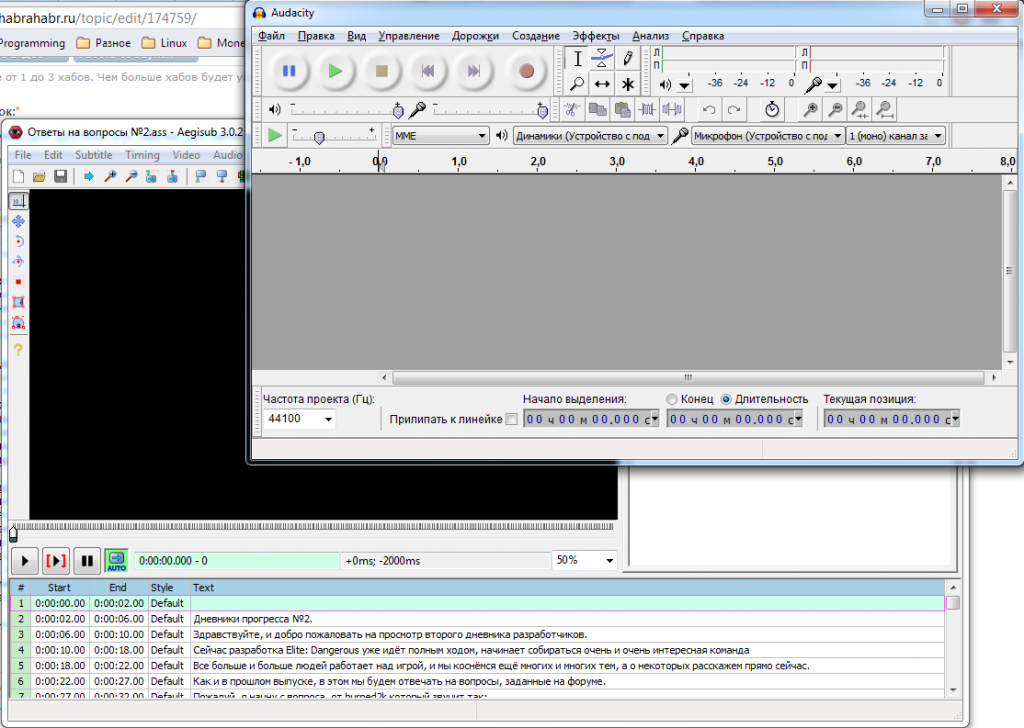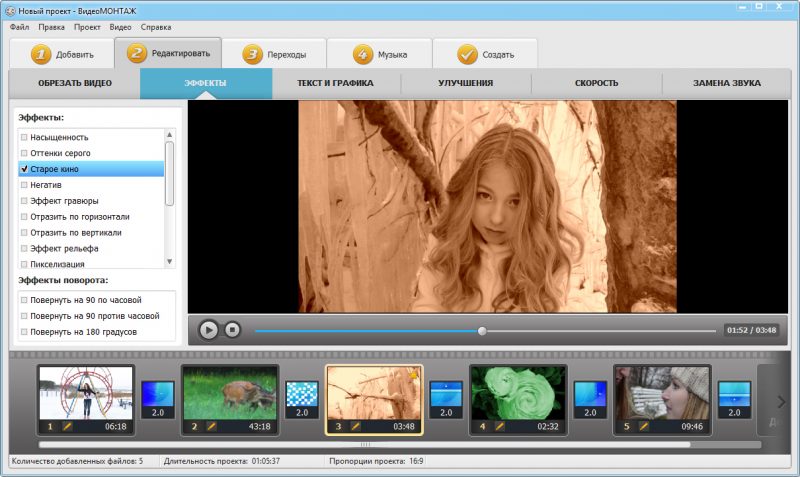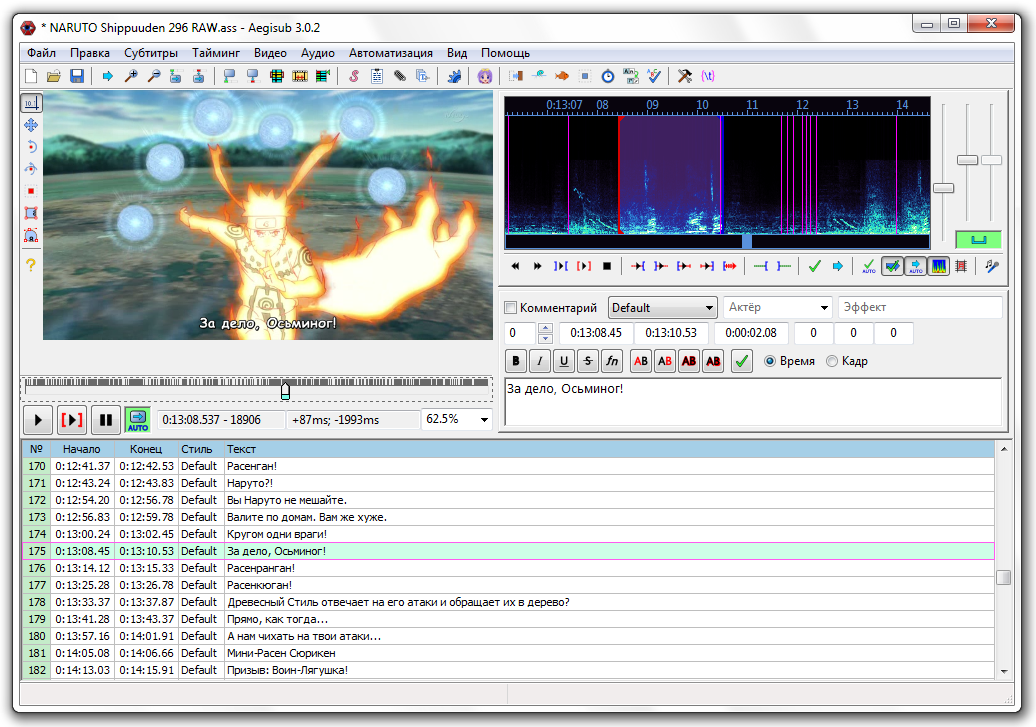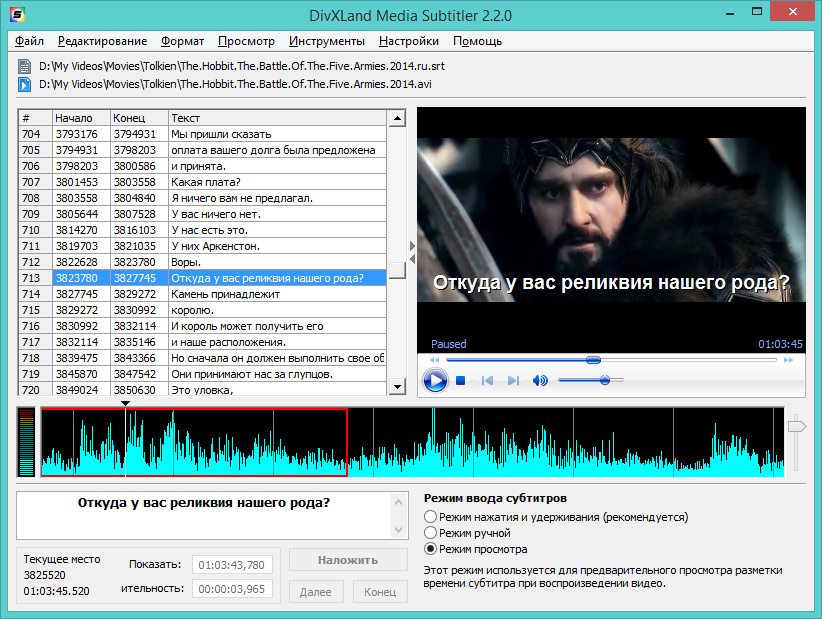Как сделать субтитры к видео в программе и онлайн
Субтитры в видео на YouTube и в социальных сетях помогают расширять целевую аудиторию: ролик может стать понятным зрителям, говорящим на другом языке. Также они помогают понимать контент людям с нарушением слуха, создавать нетривиальные композиции и сюжеты – например, адаптировать фрагменты на иностранном языке. Единственный вопрос: как сделать субтитры к видео и как добавить их к уже готовому ролику? Это проще, чем кажется. Достаточно создать файл с субтитрами и вшить его в ролик. Поговорим о том, как наложить субтитры на видео с помощью устанавливаемых программ и сервисов онлайн.
Как наложить субтитры на видео в Movavi Конвертере Видео
Конвертер помогает не только преобразовать видео во все популярные форматы, но и быстро вшить субтитры в расширении SRT, ASS, SMI или SSA. Программу можно бесплатно скачать с официального сайта и установить на компьютер – обычно это не занимает более 1-2 минут.
Как наложить субтитры на видео при помощи Movavi Конвертера Видео:
После установки запустите программу и нажмите на кнопку Добавить файлы, в выпадающем меню нажмите на Добавить видео и укажите путь к файлу. Вы также можете перетащить ролик на рабочую панель, удерживая файл левой кнопкой мыши.
В крайнем правом столбце находится информация об аудиодорожках. Если изначально в видео не было субтитров, то в верхней строке будет отображаться надпись Без субтитров. Нажмите на нее, чтобы развернуть меню и кликните на кнопку Добавить.
В выпадающем меню выберите пункт Выбрать файл, если у вас есть подготовленные субтитры, либо Найти онлайн, если есть шанс отыскать их в Интернете. Соответственно укажите путь к файлу с субтитрами, либо выберите подходящий вариант из результатов поисковой выдачи, после чего нажмите на кнопку Добавить.

При необходимости отредактируйте субтитры, нажав на кнопку Редактировать. В открывшемся окне можно выбрать шрифт текста, расположение субтитров на экране и другие настройки. После завершения редактирования нажмите на кнопку Применить.
Обратите внимание: конвертер поддерживает программные и вшитые субтитры. В первом случае они сохраняются в виде отдельной дорожки, при необходимости можно включить в один файл сразу несколько дорожек субтитров. Однако отредактировать их невозможно и опция доступна только при конвертации файла в формат MKV. А вот вшивание субтитров позволяет редактировать их перед наложением поверх видео. Такие файлы можно конвертировать во все популярные форматы, в частности в MP4 и AVI, используя VLC Media Player или любой другой медиаплеер.
Как добавить субтитры в видео на YouTube
Добавлять субтитры в видео на YouTube можно еще на стадии загрузки ролика. Причем видеохостинг поддерживает не только наложение текста из заранее подготовленного файла, но и его ручной ввод по заданным временным промежуткам.
Как добавить субтитры в видео на YouTube:
Авторизуйтесь на сайте видеохостинга и перейдите в Творческую студию.
В левом меню нажмите на кнопку Субтитры и выберите видео, с которым будете работать.
Нажмите на кнопку Добавить перевод на другой язык и выберите нужный язык, например, русский или английский.
В столбце Субтитры нажмите на кнопку Добавить.
Субтитры можно вставить из заранее подготовленного файла и синхронизировать их с видео автоматически. Поддерживается загрузка SRT, SBV, SUB, LRC, CAP и других форматов – рекомендуем заранее уточнить их перечень. Чтобы наложить субтитры, нажмите на кнопку Загрузить файл, выберите его тип, укажите путь и нажмите на кнопку Сохранить.
Чтобы добавить субтитры вручную, выберите пункт меню Ввести вручную и введите текст по временным отрезкам.
 Дополнительно можно указать звуковые эффекты, например, аплодисменты. Также вы можете вставить весь текст субтитров сразу и автоматически синхронизировать его с видео. Как только все будет готово, нажмите на кнопку Опубликовать.
Дополнительно можно указать звуковые эффекты, например, аплодисменты. Также вы можете вставить весь текст субтитров сразу и автоматически синхронизировать его с видео. Как только все будет готово, нажмите на кнопку Опубликовать.
Как наложить субтитры на видео онлайн
Пробуйте онлайн-сервис Fastreel. Он поможет извлечь текст из заранее подготовленного файла и наложить его на видео в формате MP4, MOV, MKV, AVI или WMV, а также сделать собственные субтитры, используя опцию наложения текста по временным интервалам. Максимальный размер загружаемого файла составляет 500 Мб. Начать работу можно сразу, без предварительной регистрации и авторизации.
Как сделать субтитры к видео онлайн при помощи Fastreel:
Зайдите на официальный сайт сервиса и выберите пункт Добавить субтитры к видео.
Перейти на FastreelПеретащите файл, который планируете редактировать, либо нажмите на кнопку Добавить и укажите путь к фильму, на который нужно наложить субтитры.

Дождитесь загрузки рабочей панели. Здесь можно добавить субтитры двумя способами: загрузить из файла нажатием на кнопку Загрузить SRT и автоматически синхронизировать текст с видео, либо наложить субтитры по времени.
Чтобы сделать собственные субтитры и наложить их на видео, установите временной промежуток, введите текст и нажмите на знак плюса, чтобы перейти к следующему временному промежутку. Проделайте все то же самое и при необходимости вновь нажмите на знак плюса.
Как только все будет готово, нажмите на кнопку Сохранить результат. После этого вы сможете скачать видео и добавить его на любой видеохостинг или в социальные сети, например, в ВК или в Инстаграм.
Обратите внимание: с помощью Fastreel также легко создавать собственные субтитры и сохранять их в файле с расширением SRT, чтобы в дальнейшем добавлять текст к видео в редакторах и конвертерах. Как только вы закончите с созданием субтитров по временным промежуткам, нажмите на кнопку Скачать SRT– файл будет сохранен автоматически в памяти вашего компьютера. При необходимости его можно будет использовать при добавлении и редактировании субтитров для вашего видео в дальнейшем.
При необходимости его можно будет использовать при добавлении и редактировании субтитров для вашего видео в дальнейшем.
Часто задаваемые вопросы
Как сделать субтитры на телефоне?
Необходимо скачать на телефон соответствующее приложение. Такие программы уже созданы и работают, например SUBCAK или Add Subtitles.Приложение для добавления субтитров можно скачать на любой телефон, в том числе и на Айфон. Однако на практике гораздо проще добавлять субтитры на компьютере или ноутбуке.
Обратите внимание: большинство приложений для добавления субтитров имеют ограничения по объему добавляемых файлов, а также не позволяют сохранять ролики субтитров в некоторых популярных форматах. Заранее уточните, с каким расширением вы сможете сохранить файл по итогу работы, чтобы не выполнять ее зря.
Как открыть субтитры текстом?
Можно использовать любую программу для прочтения и редактирования субтитров в текстовом формате, например, Subtitle Edit или Subtitle Workshop.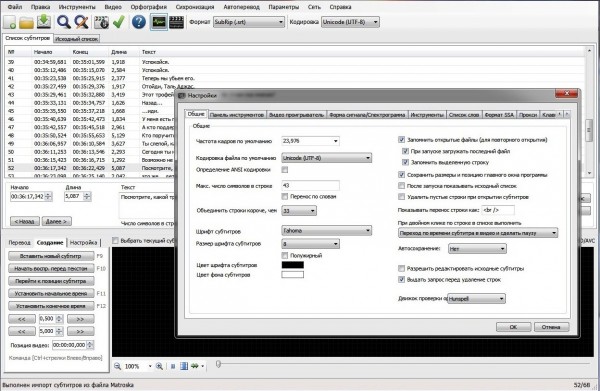 В первом случае необходимо сразу открыть файл с расширением SRT как текст, а во втором загрузить субтитры и сохранить их как текстовый файл.
В первом случае необходимо сразу открыть файл с расширением SRT как текст, а во втором загрузить субтитры и сохранить их как текстовый файл.
Обратите внимание: в процессе перевода файла из одного расширения в другое не приходится рассчитывать на качественную редактуру. В тексте могут отображаться непонятные символы и тайм-коды, также возможно возникновение ошибок в кодировке. Использовать текстовые редакторы для изменения субтитров и их последующего использования не рекомендуется.
Можно ли добавить субтитры к чужому видео на YouTube?
Отредактировать чужое видео и добавить к нему субтитры можно только в том случае, если автор фильма предоставил такую возможность пользователям. Для этого в плеере нажмите на значок шестеренки и выберите пункт Добавить субтитры. Процесс добавления субтитров для чужих видеороликов аналогичен тому же, который позволяет накладывать текст на собственные видео.
Обратите внимание: если автор ролика разрешил зрителям работать над созданием субтитров и переводом текста на другие языки, то это не значит, что помимо вашей редактуры не будет проведена вторая, третья и так далее. Более того, автор фильма может в любой момент отключить эту возможность и субтитры сохранить не удастся.
Более того, автор фильма может в любой момент отключить эту возможность и субтитры сохранить не удастся.
Отличный способ перевести мультимедиа в нужный формат!
Остались вопросы?
Если вы не можете найти ответ на свой вопрос, обратитесь в нашу службу поддержки.
Подпишитесь на рассылку о скидках и акциях
Подписываясь на рассылку, вы соглашаетесь на получение от нас рекламной информации по электронной почте и обработку персональных данных в соответствии с Политикой конфиденциальности Movavi. Вы также подтверждаете, что не имеете препятствий к выражению такого согласия. Читать Политику конфиденциальности.
ТОП-10 приложений для Android и iPhone
Здравствуйте!
При создании видео иногда возникает необходимость добавить субтитры. Это можно сделать при монтаже видео на компьютере либо на телефоне.
В данной статье разберем приложения для добавления субтитров к видео на Android и iPhone и их основные возможности.
Зачем добавлять субтитры на видео
Некоторые авторы вообще не задумываются о субтитрах при создании видеоконтента. Либо считают, что они не нужны.
Но иногда люди смотрят видео без звука (чаще всего с телефона). Например, когда едут в метро. Еще звук может быть отключен на площадке по умолчанию или пользователь сам отключил его в настройках приложения.
Например, в Инстаграм сторис и постах видео может открываться без звука. Чтобы пользователь захотел специально включить звук при просмотре конкретной сторис, его должен заинтересовать видеоряд. А это не всегда получается.
Без звука и титров аудитория может пропустить важную информацию. А еще есть люди с патологиями слуха, и они тоже могут быть зрителями вашего контента.
Окей, у YouTube и IGTV есть автоматические субтитры и для их генерации сторонние приложения не нужны. Функция пока поддерживает не все языки, но русский и английский среди них есть. Искусственный интеллект распознает язык, который используется в видео и преобразовывает голос в текст. Изменить язык субтитров, а также отредактировать текст можно в Творческой студии в разделе редактирования видео.
Изменить язык субтитров, а также отредактировать текст можно в Творческой студии в разделе редактирования видео.
Это важно, потому что ИИ частенько ошибается и получается белиберда. Особенно бывает заметно в видео на русском. Также можно загрузить на Ютуб свои заранее подготовленные субтитры.
Кроме обычных видео и Shorts на YouTube, пользователи смотрят сторис в Инстаграм, видео в ВК, моменты в Одноклассниках и видеоконтент на других платформах. И для них все же стоит добавлять субтитры отдельно.
Рассказываем, какие приложения использовать. Есть программы, которые работают по принципу автоматических субтитров на YouTube (то есть, сами преобразовывают голос в текст), а есть такие, где можно просто вручную добавить текст поверх видео. Рассмотрим оба варианта.
5 приложений для создания субтитров на Android
Что использовать владельцам устройств на Андроид:
1. Kaptioned — Automatic Subtitles for Videos
Как понятно из названия, приложение Kaptioned создает автоматические субтитры. Путем преобразования голоса в текст. Можно изменить шрифт, цвет текста, добавить цветной фон для субтитров. Из недостатков — нельзя поменять горизонтальное выравнивание текста, то есть, субтитры размещаются только по центру.
Путем преобразования голоса в текст. Можно изменить шрифт, цвет текста, добавить цветной фон для субтитров. Из недостатков — нельзя поменять горизонтальное выравнивание текста, то есть, субтитры размещаются только по центру.
2. FilmoraGo — Видеоредактор
FilmoraGo — мобильный видеоредактор от создателей Wondershare Filmora (программы для монтажа видео на компьютере). Добавление текста поверх видео — лишь одна из функций, так что приложение можно использовать для полноценного монтажа. Для субтитров доступно несколько шрифтов. Кроме добавления текста есть эффекты, стикеры, своя библиотека музыки, оверлеи, современные переходы. Можно экспортировать видео в HD качестве и разрешении 1080p.
3. Film Maker Pro
Film Maker Pro — аналог FilmoraGo. Это тоже видеоредактор, но менее известный. Для текста доступно более 100 шрифтов + есть отдельные шаблоны для субтитров. Кроме текста в редакторе есть более 50 фильтров и более 100 дополнительных эффектов. А также музыка и переходы. В Film Maker Pro даже можно работать со встроенным инструментом для замены фона. Бесплатный экспорт видео в формате 720p, 1080p, 4K.
В Film Maker Pro даже можно работать со встроенным инструментом для замены фона. Бесплатный экспорт видео в формате 720p, 1080p, 4K.
4.Voicella
Voicella — приложение для автоматического создания субтитров. Кроме них поддерживается перевод текста на более, чем 40 языков. Соответственно, есть 2 функции: «Добавить субтитры» и «Перевести и добавить субтитры». Автоперевод можно отредактировать — исправить или удалить некоторые слова. Также есть редактор самого текста — можно поменять шрифт, изменить цвет и добавить плашку с фоном.
5. Написать текст на видео и обрезать видео. Редактор от Oddyssey Apps Ltd.
Данный редактор позволяет добавить текст поверх видео и установить его длительность. Есть шрифты и палитра цветов. Это мини программа для монтажа и кроме текста в ней можно добавлять стикеры, рисовать карандашом поверх видео и обрезать видеоролик.
5 приложений для добавления субтитров к видео на iPhone
Что использовать владельцам Айфонов и Айпадов:
1.
 Clips
ClipsClips — это мобильный редактор, созданный Apple. Выпущен еще в 2017 году, но продолжает пользоваться популярностью. Идеален для создания субтитров, так как автоматически генерирует анимированные титры на основе речи спикера. Они отображаются на экране синхронно с голосом пользователя под ритм его речи. То есть, не нужно специально анимировать текст или устанавливать его длительность. Кроме добавления субтитров в приложении есть эффекты, стикеры, эмодзи, музыка. Также в Clips можно найти эффекты дополненной реальности. Есть возможность снимать селфи-сцены внутри 360‑градусных видеопанорам. Для использования последней версии приложения требуется iOS 14.5 или более новая.
2. iMovie
iMovie — один из самых популярных видеоредакторов на iOS, и создан он тоже корпорацией Apple. Здесь есть готовые шаблоны сцен для видео с титрами, переходами, фильтрами и музыкой. У текста можно менять шрифт, цвет, размер, расположение. Можно сохранять видео с разрешением до 4K и частотой 60 кадр/с.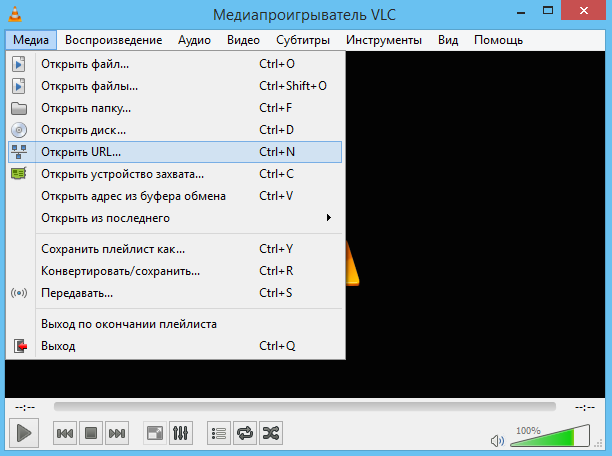 Или сразу экспортировать ролик в соцсети.
Или сразу экспортировать ролик в соцсети.
3. Clipomatic
Clipomatic — приложение для создания субтитров. Как и Clips, он распознает речь и создает автоматические титры. В нем есть кнопка записи голоса. Для текста доступно несколько стилей.
Приложение распознает больше 40 самых популярных языков. Также есть фильтры и эмодзи для дополнительного редактирования.
Для записи видео и добавления субтитров доступно 3 главных инструмента: «Камера», «Микрофон» и «Распознавание речи».
4. MixCaptions: Субтитры для видео
MixCaptions — еще одно приложение для автоматического добавления субтитров. Оно попроще предыдущих, в нем создается минималистичный белый текст на полупрозрачной плашке. Но это не назовешь минусом, так как полученные субтитры не перетягивают на себя внимание. А значит, не будут отвлекать зрителей от просмотра видео.
Есть и другие шрифты, а при желании можно сделать текст цветным. Субтитры добавляются на готовое видео длительностью до 10 минут.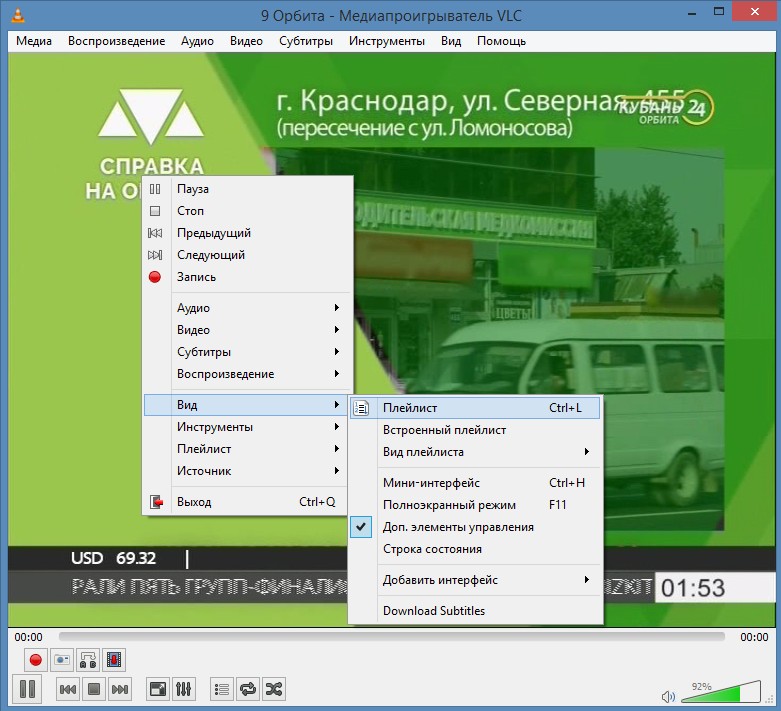 Можно изменить расположение текста (внизу, вверху или по центру видео). Приложение распознает 23 языка.
Можно изменить расположение текста (внизу, вверху или по центру видео). Приложение распознает 23 языка.
5. Overvideo
Overvideo — это мини-редактор для быстрого создания видео.
Работает просто — выбираем ролик на телефоне, пишем вручную текст, добавляем музыку, сохраняем.
Для редактирования субтитров доступно более 100 стильных шрифтов, есть возможность настроить размер текста и добавить эффекты.
ЗаключениеИспользуйте титры там, где это уместно — в разговорных видео, интервью, в роликах с закадровой озвучкой, для обработки репортажей, там, где есть перевод иностранных видео. Особенно это касается роликов для социальных сетей.
Для создания автоматических субтитров подходят приложения Kaptioned, Voicella (оба для Android), Clips, Clipomatic, MixCaptions (3 приложения для iOS). Но не стоит полностью надеяться на автогенераторы субтитров — в большинстве случаев текст в них нужно дополнительно редактировать.
Для видео, где присутствует сложная терминология, слова произносятся нечетко или у ролика тихий звук лучше использовать редакторы, где можно вручную добавить заранее подготовленный текст. Это приложения FilmoraGo, iMovie и аналоги.
Это приложения FilmoraGo, iMovie и аналоги.
До новых встреч!
10 лучших и простых программ для создания субтитров
Автор HideGuard На чтение 8 мин. Просмотров 230 Опубликовано
Вы знаете, что субтитры всегда делают видео лучше и привлекательнее для зрителей. На этот раз мы поговорим о различных редакторах субтитров, которые сделают процесс создания видео проще и позитивнее!
Вот наш список лучших программ для редактирования субтитров, доступных прямо сейчас в интернете.
Содержание:
- Лучшие варианты
- 10 лучших программ для субтитров
- 1. Movavi Video Suite
- 2. Subtitle Edit
- 3. Subtitle Workshop
- 4.Clideo
- 5. Open Subtitle Editor
- 6. Gnome Subtitles
- 7. SubMagic
- 8. POP Subtitle Editor
- 9. Aegisub
- 10. Jubler
Лучшие варианты
| Программа | Бесплатно? | Ключевые особенности | Рейтинг |
| Movavi Video Suite | бесплатная пробная/полная версия за $79. 95 95 | ✅ создание/добавление субтитров ✅ полный пакет для редактирования видео | 10/10 |
| Subtitle Edit | бесплатная | ✅ создание, настройка, синхронизация субтитров онлайн ✅ инструменты объединения/разделения субтитров | 9/10 |
| Subtitle Workshop | бесплатная | ✅ создание, открытие, редактирование файлов субтитров ✅ поддержка внешних скриптов Pascal и OCR | 9/10 |
| Clideo | бесплатная | ✅ добавление и редактирование субтитров | 10/10 |
| Open Subtitle Editor | бесплатная | ✅ добавление и редактирование субтитров | 8/10 |
1.
Movavi Video SuiteЦена : бесплатная пробная версия / полная версия за $79,95.
Этот универсальный видеоредактор поможет вам создать субтитры с нуля или добавить готовый к использованию файл субтитров. В обоих случаях вы сможете настроить субтитры и изменить их стиль, цвет и размер.
Movavi Video Suite — это гораздо больше, чем просто редактор субтитров. В этом программном обеспечении есть все инструменты, которые могут вам понадобиться при работе с видео, включая видеоредактор, средство записи экрана и медиаконвертер.
Ключевые особенности:
- Создавайте собственные субтитры с помощью видеоредактора и объединяйте видео с файлами субтитров в видеоконвертере
- Запишите свой экран и добавьте подписки к видео
- Улучшите видеоблоги, учебные пособия и маркетинговые видео
Плюсы:
- Универсальный видеоредактор. После его установки вам не понадобится никакое другое программное обеспечение для работы с видеофайлами
- Простой в использовании интерфейс
- Подойдет как профессионалам, так и новичкам
- Содержит все инструменты, необходимые для профессионального редактирования видео
- Очень прост в использовании и подходит даже для начинающих
- Поддерживает все популярные форматы файлов
- Быстрая обработка
- Переведено на многие языки
Минусы:
- Бесплатная версия имеет ограничения
2.
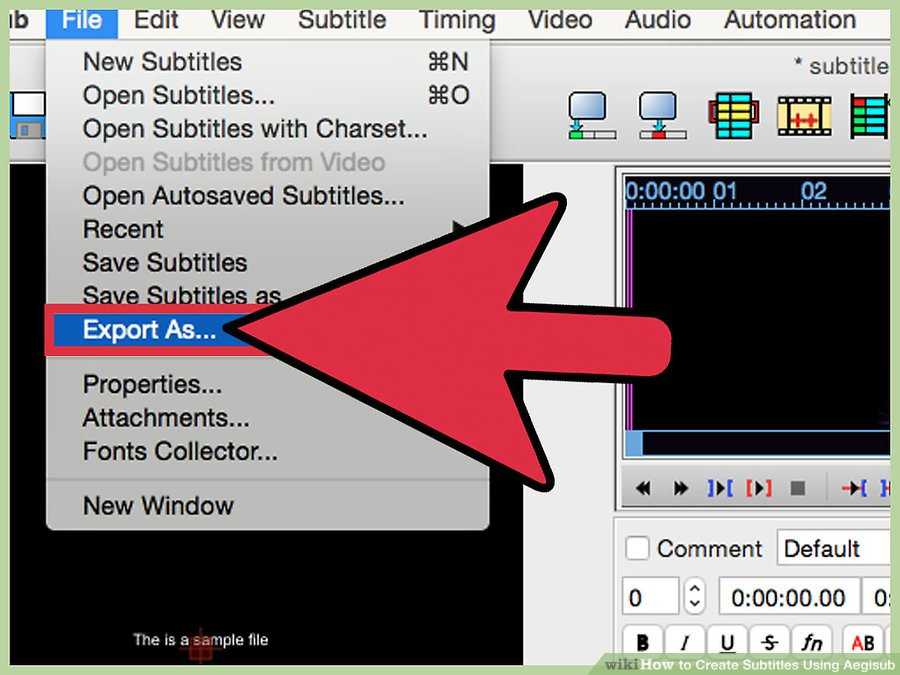 Subtitle Edit
Subtitle EditЦена : бесплатно
Это бесплатный редактор с открытым исходным кодом для видео субтитров. Здесь вы можете создавать, настраивать, синхронизировать и переводить подписи (через Google Translate). Кроме того, Subtitle Edit позволяет разделять и объединять субтитры, конвертировать файлы SubRip в другие форматы и даже открывать субтитры, встроенные в файлы Matroska. Все это упаковано в не очень дружелюбный интерфейс, который может занять некоторое время, чтобы разобраться, но оно того стоит, поскольку инструмент действительно мощный и совершенно бесплатный.
Основные характеристики:
- Мощное онлайн-программное обеспечение для создания, настройки, синхронизации и перевода субтитров
- Особенности управления аудиовизуализатором
- Может открывать встроенные субтитры Matroska, MP4/MV4, DVIX/AVI и другие типы файлов
- Эффекты пишущей машинки и караоке
- Инструменты объединения/разделения субтитров
Плюсы:
- Программное обеспечение бесплатное
- Это онлайн-инструмент, вам не нужно ничего скачивать или устанавливать
- Включает в себя множество различных и сложных функций
- Также есть приложение, которое вы можете скачать, если не хотите работать в интернете.

Минусы:
- Слишком сложно для новичков
- Устаревший дизайн
Цена : бесплатно
Еще одно приложение для редактирования субтитров с открытым исходным кодом. Интерфейс выглядит немного старомодным, но он поможет вам делать все быстро и легко. Subtitle Workshop поддерживает более 60 форматов текстовых субтитров, исправляет текстовые ошибки и фиксирует синхронизацию.
Приложение доступно на многих языках и имеет настраиваемый интерфейс. Вы можете выбрать свой рабочий процесс и установить ярлыки и режим перевода.
Ключевые особенности:
- Поддерживает преобразование, создание, открытие, редактирование и сохранение файлов субтитров
- Поддерживает использование внешних сценариев Pascal, а также сценариев OCR
- Простые в использовании инструменты синхронизации
Плюсы:
- Бесплатно для всех
- Многоязычная поддержка
- Режим перевода
Минусы:
- Может быть немного сложно для начинающих
- Работает только в Windows
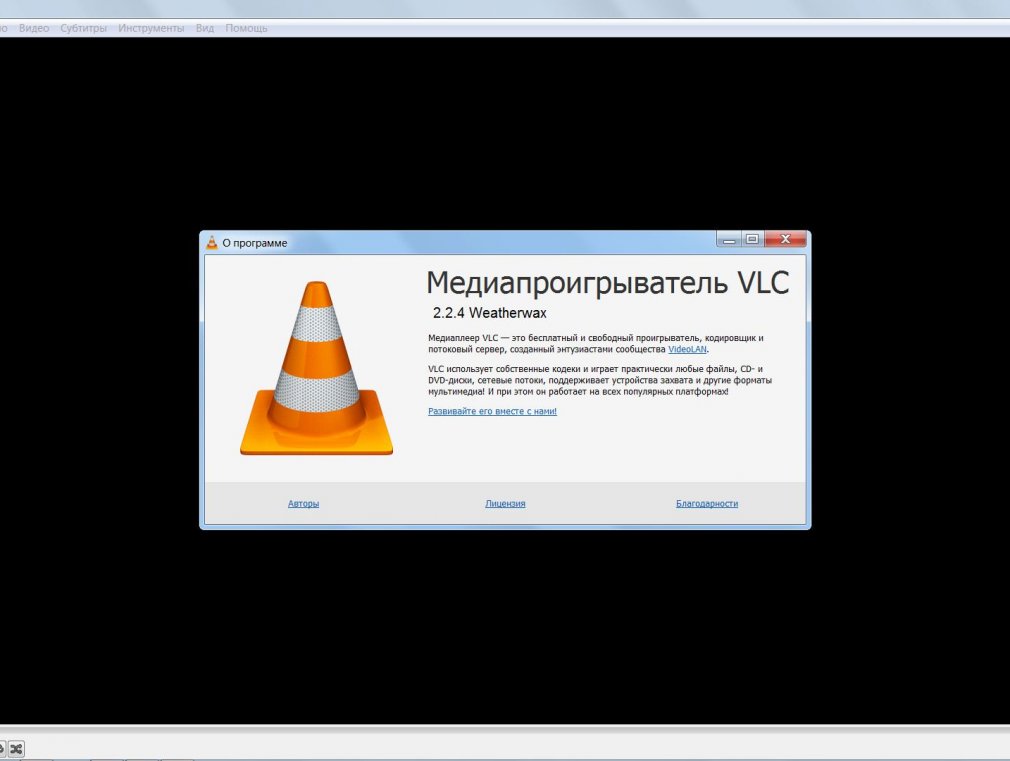 Clideo
ClideoЦена : бесплатно
Clideo — это онлайн-приложение для редактирования видео, которое недавно было обновлено новым инструментом для создания субтитров. Чтобы начать обработку видеофайла, вам необходимо перенести его из облачного хранилища или вашего компьютера, либо просто вставить ссылку на ваше видео на YouTube или в Instagram. Затем вам нужно загрузить файл с субтитрами или ввести текст вручную, после чего у вас будет возможность редактировать субтитры.
Clideo — очень простой инструмент, который пригодится, если вам нужно быстро добавить субтитры к короткому видео. Он также имеет несколько простых инструментов для редактирования видео, медиаконвертер и другие инструменты, которые время от времени нужны каждому видеоредактору.
Ключевые особенности:
- Добавление и редактирование субтитров
- Инструмент конвертации видео
- Простой видеоредактор
Плюсы:
- Clieo имеет очень простой и удобный интерфейс, идеально подходящий для новичков.

- Позволяет редактировать видео даже на телефоне
Минусы:
- Только файлы до 500 МБ могут быть обработаны бесплатно
- Инструменты редактирования видео довольно просты
Цена : бесплатно
Это программное обеспечение для субтитров с открытым исходным кодом позволит вам добавлять субтитры к фильму, редактировать их, переводить на другой язык и синхронизировать с видеодорожкой. С помощью Open Subtitle Editor вы также можете создавать субтитры с нуля. По сути, в нем есть все инструменты, которые могут вам понадобиться при работе с субтитрами.
Это программное обеспечение использует .NET Framework. Поэтому, если вы хотите его использовать, вам придется сначала установить фреймворк — версию 4 или более позднюю. Open Subtitle Editor имеет приятный и простой в использовании интерфейс и постоянно пополняется новыми функциями.
Ключевые особенности:
- Добавление файлов субтитров к видео, а также ввод новых титров с нуля
- Редактирование субтитров
Плюсы:
- Удобный интерфейс
- Имеет все необходимые инструменты для работы с субтитрами
Минусы:
- Требуется установка .
 NET Framework 4, поэтому работает только в Windows.
NET Framework 4, поэтому работает только в Windows. - Нет функций редактирования видео
Цена : бесплатно
Простая программа субтитров для пользователей рабочего стола Gnome. Он имеет очень простой в использовании интерфейс: перетаскивание файлов и простая навигация. Gnome Subtitles позволит вам редактировать свои субтитры, переводить их, проверять орфографию и многое другое. Поддерживает более 20 форматов файлов и 36 языков.
Ключевые особенности:
- Редактирование субтитров, перевод, слияние/разделение
- Синхронизация времени
Плюсы:
- Программное обеспечение бесплатное
- Простой в использовании, подходит для начинающих
Минусы:
- Работает только на линуксе
Цена : бесплатно
Этот бесплатный инструмент предоставляет все необходимые функции для редактирования субтитров.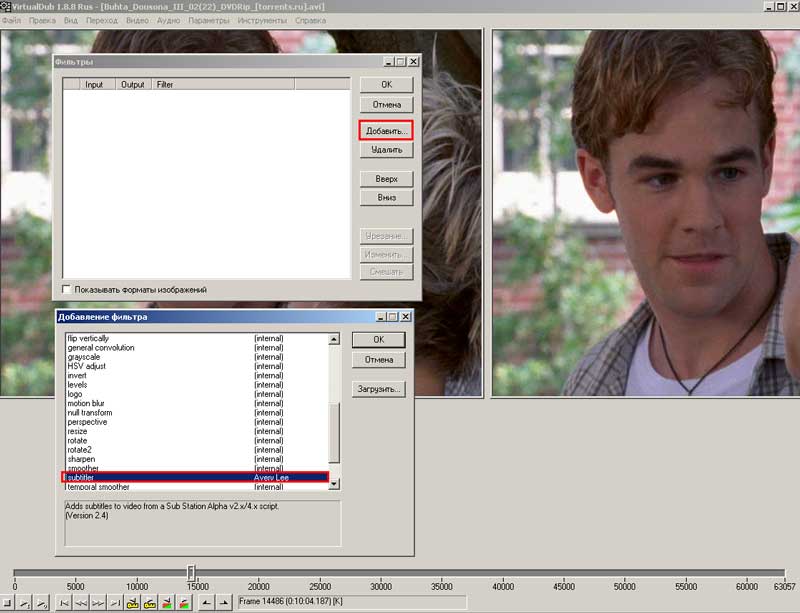 Это поможет вам добавлять и редактировать подписи, конвертировать файлы и даже восстанавливать поврежденный файл SRT. SubMagic имеет несколько действительно замечательных и простых в использовании функций синхронизации. Интерфейс напоминает Windows XP, но очень удобен и прост в использовании.
Это поможет вам добавлять и редактировать подписи, конвертировать файлы и даже восстанавливать поврежденный файл SRT. SubMagic имеет несколько действительно замечательных и простых в использовании функций синхронизации. Интерфейс напоминает Windows XP, но очень удобен и прост в использовании.
Ключевые особенности:
- Добавление и редактирование файлов субтитров
- Восстановление файлов субтитров
Плюсы:
- Программное обеспечение бесплатное
- Обеспечивает все необходимые функции
Минусы:
- Некоторые варианты ремонта могут быть немного сложными для новичков.
Цена : $24,95
Этот редактор субтитров работает с файлами MP4, WMV, AVI и QT. Это позволяет вам быстро настроить внешний вид ваших подписей — шрифт, размер, цвет и положение. Самое замечательное в этом приложении то, что оно позволяет редактировать свои подписки во время просмотра видео — это удобно, когда вы спешите.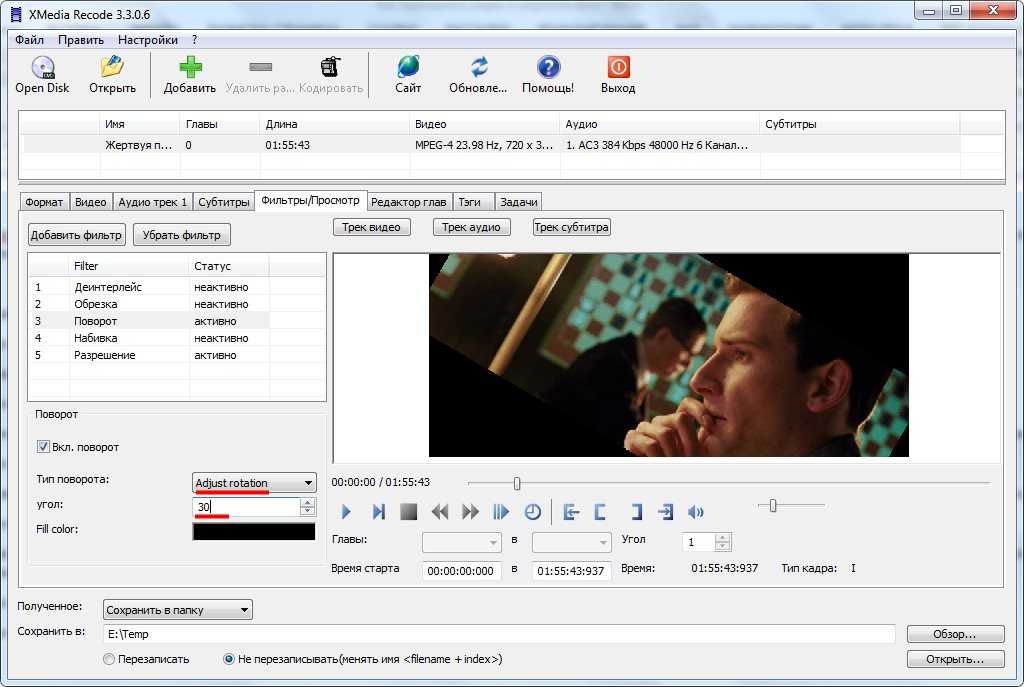
Ключевые особенности:
- Простое в использовании приложение для редактирования субтитров
Плюсы:
- Простой интерфейс
- Отлично подходит для начинающих
Минусы:
- Работает только в Windows
- Не хватает некоторых расширенных функций редактирования
Цена : бесплатно
Это программное обеспечение с открытым исходным кодом предоставляет мощные инструменты для оформления и редактирования субтитров. Он также имеет предварительный просмотр в реальном времени, который поможет вам убедиться, что все выглядит идеально. Еще одна замечательная особенность Aegisub заключается в том, что с ее помощью невероятно легко правильно рассчитать время ваших субтитров.
Из-за некоторых дополнительных функций Aegisub не позволяет пользователям напрямую сохранять файлы в формате SRT. Но если вы не против отказаться от некоторых правок, вы можете легко преобразовать свои субтитры в SRT после того, как закончите.
Ключевые особенности:
- Добавление и редактирование функций субтитров
- Предварительный просмотр в реальном времени
- Инструменты синхронизации звука
- Перевод субтитров
Плюсы:
- Может быть интегрирован с проверкой орфографии
- Автоматическое резервное копирование
- Визуализация звуковых дорожек
Минусы:
- Некоторые функции могут показаться сложными для новичков
Цена : бесплатно
Еще один редактор субтитров с открытым исходным кодом — и готово! Jubler — это мощный инструмент с классным алгоритмом автоматической синхронизации. Кроме того, программное обеспечение имеет все основные функции, необходимые для быстрого и простого редактирования и перевода субтитров.
Jubler находится под лицензией GPL и требует последней версии Java Runtime Environment. Без него Jubler не будет работать. Если все требования соблюдены, будет работать на любой ОС.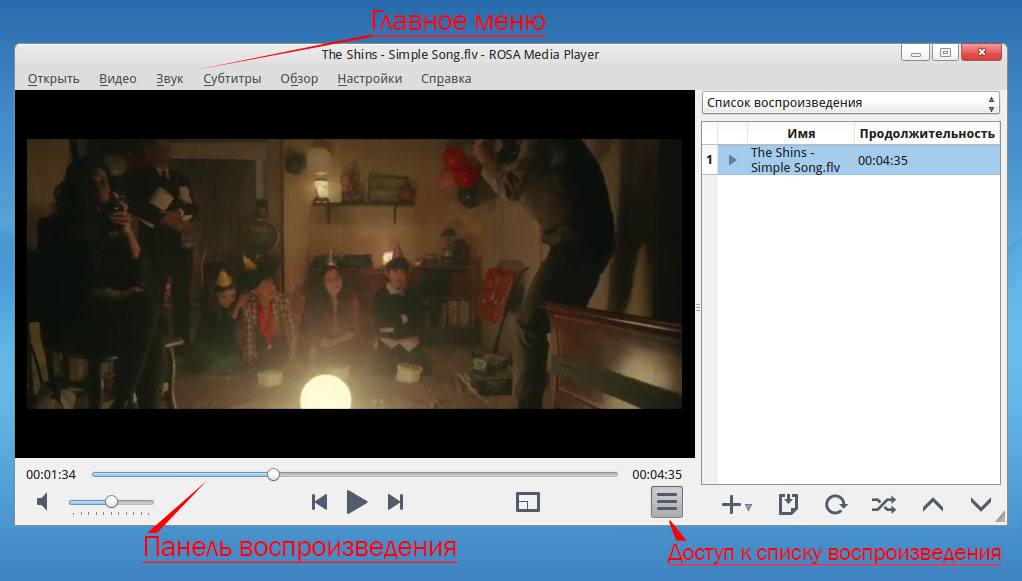
Ключевые особенности:
- Редактирование субтитров
- Режим перевода
- Автоматическая синхронизация
Плюсы:
- Предварительный просмотр и редактирование в реальном времени
- Может быть интегрирован с проверкой орфографии
- Поддерживает все популярные форматы субтитров.
Минусы:
- Требуется среда выполнения Java
Вот и все! Хотите больше советов по работе с видео? Прочтите нашу недавнюю статью , в которой мы делимся бесплатными приложениями для редактирования видео на телефоне. Удачи вам. Пока-пока! 😉
14 лучших бесплатных программ для создания субтитров для Windows
Вот список лучших бесплатных программ для создания субтитров для Windows . Используя это программное обеспечение, вы можете легко создавать субтитры, редактировать их и экспортировать файлы субтитров в различных форматах. Большая часть программного обеспечения для создания субтитров представляет собой хорошо построенное программное обеспечение со многими встроенными функциями.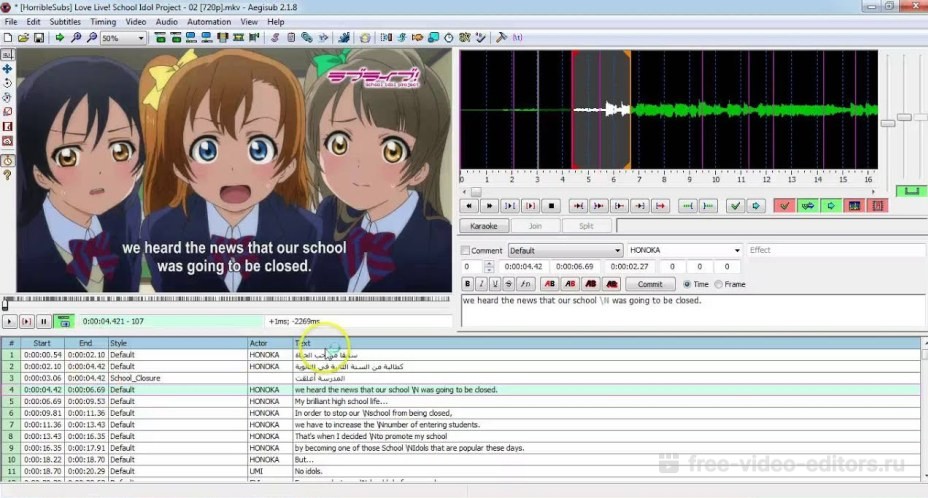 Они позволяют не только создавать субтитры, но и выполнять синхронизацию , форматирование шрифта , фиксацию времени, пакетное преобразование форматов субтитров , Определить тип или формат кодирования, и т. д.
Они позволяют не только создавать субтитры, но и выполнять синхронизацию , форматирование шрифта , фиксацию времени, пакетное преобразование форматов субтитров , Определить тип или формат кодирования, и т. д.
Почти все эти программы для создания субтитров имеют встроенные видеоплееры для воспроизведения видеофайлов при создании субтитров или корректировке субтитров для четкого предварительного просмотра. Кроме того, некоторые из них также имеют панель звуковых сигналов, с помощью которой вы можете графически добавлять или исправлять субтитры к своим видео. С помощью этого бесплатного программного обеспечения вы сможете не только добавлять строки субтитров, вводя продолжительность или время скрытия, но и используя кадры. Вы можете легко добавлять или исправлять диалоги субтитров, выбирая диапазон кадров. Эти бесплатные программы для создания субтитров также позволяют вам создать несколько субтитров одновременно, если вы планируете создавать субтитры для нескольких языков.
Моя любимая программа для создания субтитров
Мне больше всего нравится Subtitle Workshop . Он имеет интуитивно понятный интерфейс со всеми инструментами и функциями, необходимыми для создания или исправления субтитров. Кроме того, вы можете пакетно конвертировать субтитры, что означает, что несколько файлов субтитров могут быть преобразованы одновременно в любой поддерживаемый формат. И самое главное, он поддерживает широкий спектр форматов как для субтитров, так и для видео.
Вы также можете ознакомиться со списком программного обеспечения Green Screen, программного обеспечения для видеовещания и программного обеспечения для потокового видео.
Subtitle Workshop
Subtitle Workshop — известная бесплатная программа для создания субтитров и редактор субтитров для Windows. Он имеет дружественный пользовательский интерфейс и позволяет создавать субтитры , редактировать и экспортировать их во все основные форматы субтитров. Поддерживаемые форматы субтитров включают: srt, sub, ass, sbv, ssts, son, sub, rtf, sbt, smi, xas и т. д. Кроме того, вы можете добавлять субтитры для различных форматов изображений, таких как Adobe DVD, DVD NTSC и DVD Pal. /СЕКАМ.
Поддерживаемые форматы субтитров включают: srt, sub, ass, sbv, ssts, son, sub, rtf, sbt, smi, xas и т. д. Кроме того, вы можете добавлять субтитры для различных форматов изображений, таких как Adobe DVD, DVD NTSC и DVD Pal. /СЕКАМ.
Вы можете перетащить видеофайл, к которому хотите добавить субтитры, во многих форматах, включая mp4, 3gp, wma, avi, flv, divx и т. д. На панели редактора субтитров вам просто нужно вставить строки субтитров для разных форматов. тайминги, чтобы начать добавлять файл субтитров к вашему видео. Это полезное программное обеспечение для выполнения коррекции субтитров , синхронизации , проверки орфографии , форматирования шрифта , выравнивания и многих других настроек. Он также позволяет экспортировать файл субтитров в другом формате кодировки, включая UTF-8. Кроме того, если вы хотите создать субтитры на разных языках, вы также можете создать несколько файлов субтитров одновременно.
Лучшее в этом программном обеспечении для создания субтитров заключается в том, что оно позволяет вставлять строки субтитров по времени и кадру. Он также имеет хороший видеоплеер со всеми необходимыми параметрами воспроизведения.
Все в мастерской субтитров определено просто. На панели предварительного просмотра вы можете перетащить видеофайл, а в редакторе субтитров вы можете создать или отредактировать субтитры к видео. При вставке строк субтитров он позволяет вам определить как продолжительность, так и время скрытия для диалогов. Кроме того, он позволяет вам установить скорость FPS для строк субтитров.
Кроме того, в нем есть такие инструменты, как Пакетное преобразование субтитров , позволяющие вам конвертировать несколько файлов субтитров из любого формата в один формат за несколько шагов. Кроме того, вы можете разделить субтитры , объединить файл субтитров и получить информацию и ошибки в файле субтитров.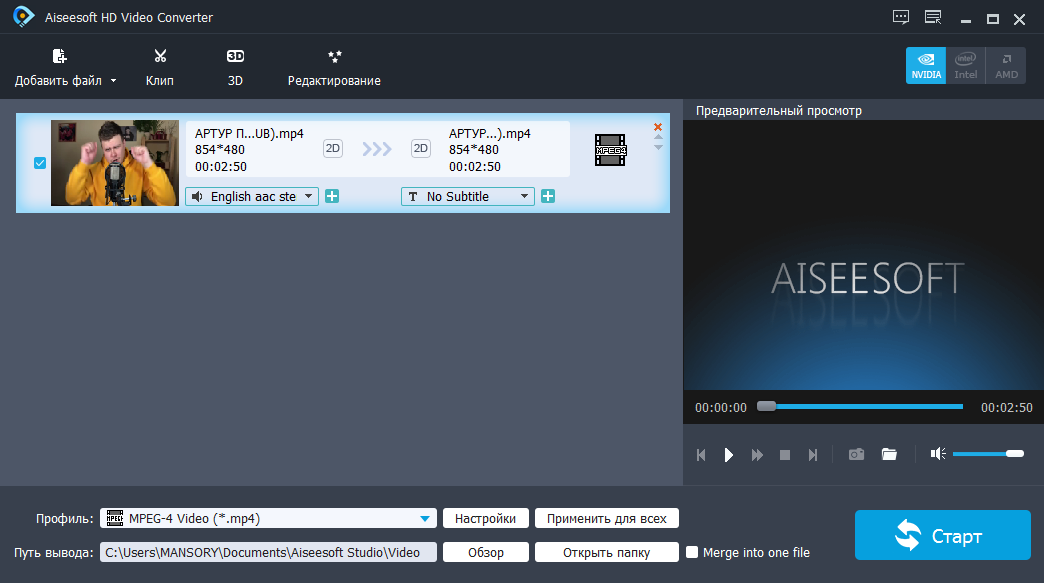
Это многофункциональное бесплатное программное обеспечение для создания субтитров, и требуется время, чтобы разобраться со всеми функциями, которые оно предоставляет. Это отличное программное обеспечение для создания или исправления субтитров, а также отличное преобразователь субтитров . Справочное руководство также доступно, если вам нужна помощь при использовании этого программного обеспечения.
Примечание: Из-за некоторых ошибок его установочная версия не работала во время моего тестирования. Итак, если вы столкнулись с той же проблемой, я предлагаю вам скачать и запустить его портативную версию.
Домашняя страница
Страница загрузки
Редактирование субтитров
Редактирование субтитров — еще один известный инструмент для создания и редактирования субтитров для Windows, позволяющий легко создавать субтитры. Он имеет интуитивно понятный интерфейс для создания субтитров или их исправления.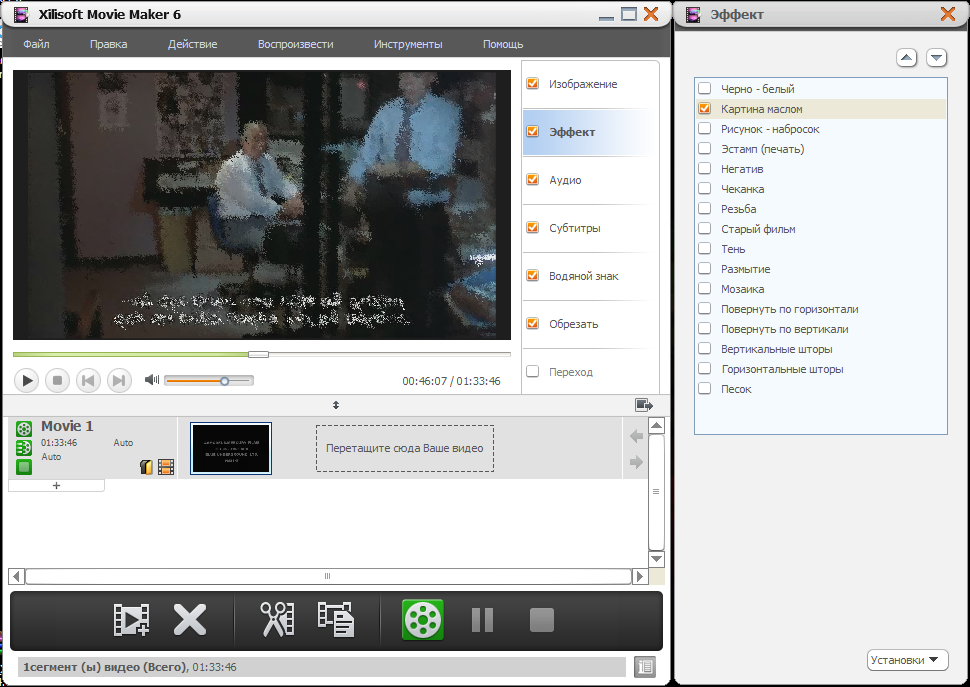 Что касается субтитров, он поддерживает практически все форматы субтитров, включая sub, srt, txt, xml, ass, stp, zeg, aqt и т. д. Вы можете загружать видео различных форматов, таких как mp4, mkv, flv и т. д., чтобы легко добавлять субтитры. Это позволяет выполнять все виды форматирование субтитров , например синхронизация субтитров , изменение шрифта субтитров , проверка правописания субтитров , исправление и корректировка и перевод субтитров (онлайн-функция) при создании или редактировании субтитров. Кроме того, можно воспользоваться некоторыми дополнительными функциями, такими как Пакетное преобразование субтитров , где вы можете одновременно конвертировать несколько файлов субтитров.
Что касается субтитров, он поддерживает практически все форматы субтитров, включая sub, srt, txt, xml, ass, stp, zeg, aqt и т. д. Вы можете загружать видео различных форматов, таких как mp4, mkv, flv и т. д., чтобы легко добавлять субтитры. Это позволяет выполнять все виды форматирование субтитров , например синхронизация субтитров , изменение шрифта субтитров , проверка правописания субтитров , исправление и корректировка и перевод субтитров (онлайн-функция) при создании или редактировании субтитров. Кроме того, можно воспользоваться некоторыми дополнительными функциями, такими как Пакетное преобразование субтитров , где вы можете одновременно конвертировать несколько файлов субтитров.
Лучшее в этом средстве создания субтитров — возможность выбирать и добавлять диалоги непосредственно из аудиоволн. С помощью аудиосигналов вместо ручного ввода длительности субтитров вы можете выбрать продолжительность графически на панели звуковых сигналов.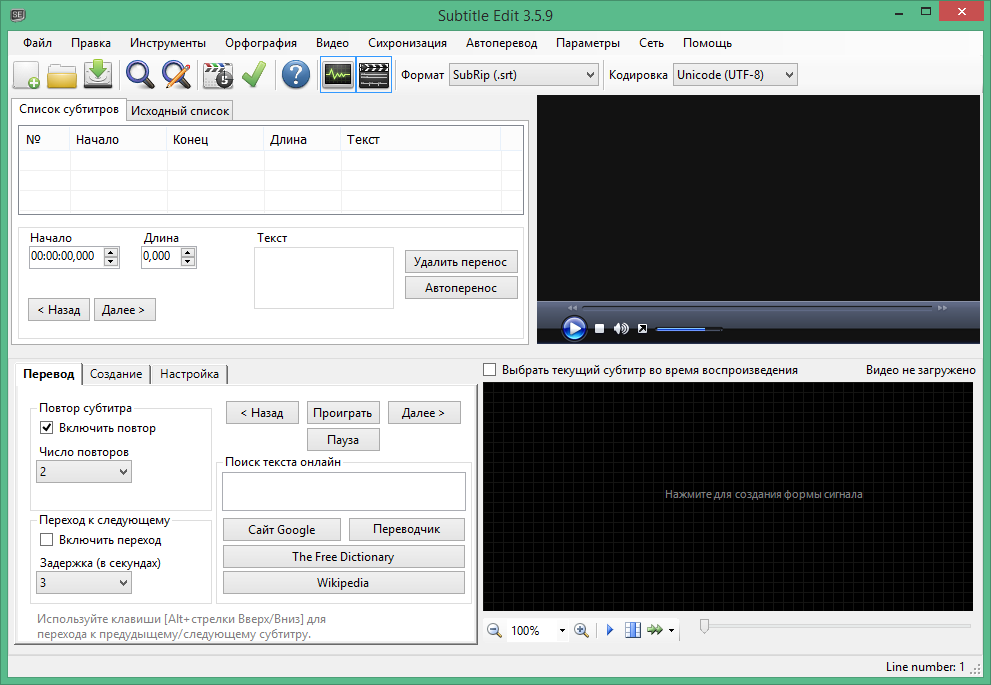 Кроме того, функция синхронизации отлично работает с такими параметрами, как 9.0003 Визуальная и точечная синхронизация .
Кроме того, функция синхронизации отлично работает с такими параметрами, как 9.0003 Визуальная и точечная синхронизация .
Домашняя страница
Страница загрузки
DivXLand Media Subtitler
DivXLand Media Subtitler — еще одна бесплатная программа для создания субтитров для Windows. Он позволяет открывать, создавать и редактировать файл субтитров idx, tex, sub, srt, scr, txt, sst, xas и т. д. Он позволяет открывать несколько форматов видеофайлов для добавления субтитров, включая файлы фильмов, Windows медиафайлы, avi, divx, mkv, ogm и т. д. Просто используя горячие клавиши Ctrl + N и Ctrl + L, вы можете добавлять новые субтитры или исправлять файл субтитров соответственно. А еще это конвертер субтитров , который поддерживает пакетное преобразование субтитров нескольких файлов субтитров одновременно.
Вы можете добавлять диалоги и применять их на панели предварительного просмотра видео в трех режимах титров: нажмите и удерживайте, ручной режим и режим предварительного просмотра.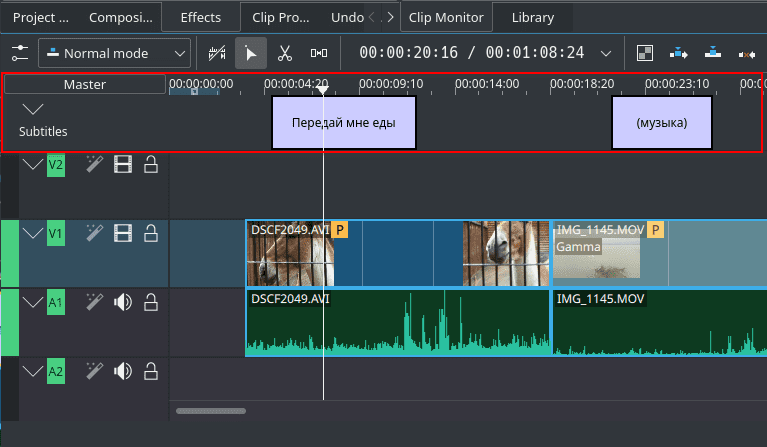 Все три имеют разные способы добавления субтитров к фильму. Это позволяет вам применять проверку орфографии, добавлять цвет фона и изменять шрифт строк субтитров.
Все три имеют разные способы добавления субтитров к фильму. Это позволяет вам применять проверку орфографии, добавлять цвет фона и изменять шрифт строк субтитров.
В этом программном обеспечении для создания субтитров нет ничего особенного, и мне не понравилось создавать здесь субтитры.
Домашняя страница
Страница загрузки
Редактор субтитров Jubler
Редактор субтитров Jubler — это простая в использовании программа для создания субтитров. Он позволяет открывать, создавать и редактировать субтитры в форматах ass, srt, ssa, sub, txt, psb, rt, pjs, asc и т. д. Он также поддерживает различные форматы видео и аудио, включая mp4, avi, mkv, mpeg, wav. и т. д. Он имеет все основные функции для простого создания и редактирования файлов субтитров.
После загрузки видео прямо в главном интерфейсе вы можете начать вставлять строки субтитров и устанавливать время начала и окончания или продолжительность для каждой строки субтитров. Вы также можете выполнить Отслеживание синхронизации, разделение и объединение файлов, проверка правописания субтитров, перевод субтитров, изменение выравнивания субтитров , а также форматирование шрифта субтитров . Когда все будет готово, вы можете просмотреть видео в полноэкранном режиме.
Вы также можете выполнить Отслеживание синхронизации, разделение и объединение файлов, проверка правописания субтитров, перевод субтитров, изменение выравнивания субтитров , а также форматирование шрифта субтитров . Когда все будет готово, вы можете просмотреть видео в полноэкранном режиме.
Хорошая программа для создания субтитров; однако он часто дает сбой при импорте медиафайла или файла субтитров, что доставляет неудобства.
Домашняя страница
Страница загрузки
Процессор субтитров
Процессор субтитров — еще один популярный инструмент для создания субтитров для Windows. Он помогает создавать или редактировать субтитры в таких форматах, как rtf, sub, srt, ovr, pan, vkt, sbv и т. д. Также поддерживаются различные мультимедийные файлы, включая mp4, mkv, flv, mpeg и т. д., для упрощения создания субтитров. Интерфейс прост и содержит разные вкладки, и каждая вкладка имеет свой набор параметров. На вкладке Редактор субтитров вы можете редактировать или создавать субтитры, просто добавляя диалоги, устанавливая для них продолжительность. Кроме того, вы можете разделять, объединять, перемещать диалоги вверх и вниз, а также вносить изменения в шрифт и фон субтитров. Некоторые расширенные функции, такие как Синхронизация субтитров , коррекция временных меток, переформатирование строки и коррекция текста также могут быть доступны. На вкладке Плеер вы можете импортировать видеофайлы и предварительно просмотреть созданный файл субтитров.
На вкладке Редактор субтитров вы можете редактировать или создавать субтитры, просто добавляя диалоги, устанавливая для них продолжительность. Кроме того, вы можете разделять, объединять, перемещать диалоги вверх и вниз, а также вносить изменения в шрифт и фон субтитров. Некоторые расширенные функции, такие как Синхронизация субтитров , коррекция временных меток, переформатирование строки и коррекция текста также могут быть доступны. На вкладке Плеер вы можете импортировать видеофайлы и предварительно просмотреть созданный файл субтитров.
Его общая компоновка четко определена со всеми параметрами редактирования, доступными прямо в интерфейсе. Но было бы намного лучше, если бы Плеер и Редактор не предоставлялись отдельно для редактирования субтитров.
Домашняя страница
Страница загрузки
Aegisub
Aegisub — это хорошее программное обеспечение для создания субтитров для Windows. Он может создавать субтитры, редактировать субтитры и экспортировать субтитры практически всех основных форматов, включая ssa, sub, srt, txt, ttxt , smi, sami, rt, и т. д. Он поддерживает не только видеофайлы разных форматов. , но также поддерживает ряд аудиоформатов для создания субтитров.
д. Он поддерживает не только видеофайлы разных форматов. , но также поддерживает ряд аудиоформатов для создания субтитров.
Простой в использовании интерфейс со всеми функциями, отображаемыми прямо в главном интерфейсе. Вы можете создавать субтитры, вставляя строки субтитров и устанавливая продолжительность времени для каждой строки.
Он поставляется с базовыми и расширенными функциями, такими как синхронизация субтитров , форматирование шрифта , проверка орфографии , переводчик , найти и заменить и т. д. Он позволяет перетаскивать строки субтитров в любое место на видео. Кроме того, вы можете вращать, масштабировать и обрезать строки субтитров.
Домашняя страница
Страница загрузки
AHD Subtitles Maker Pro
AHD Subtitles Maker Pro — это программа для создания субтитров, которая позволяет создавать и изменять субтитры. Он позволяет открывать и создавать субтитры форматов: xml, txt, asm, asm, aqt, sub, srt, sst, ssts, son и т.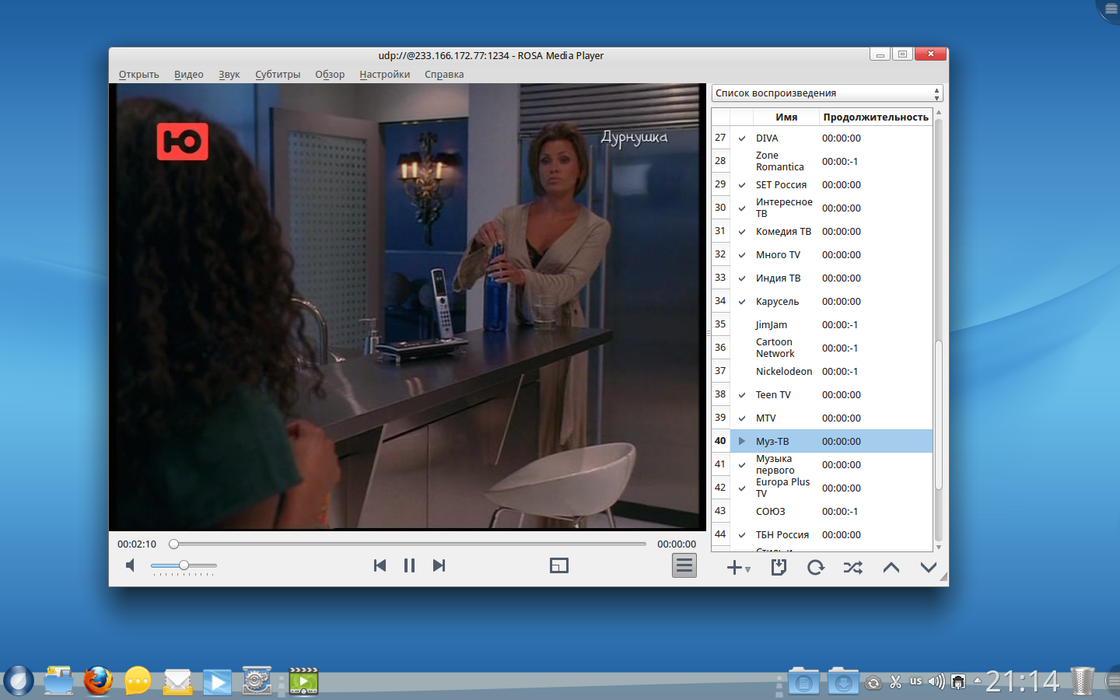 д. Можно загружать видеофайлы различных форматов, чтобы легко добавлять субтитры.
д. Можно загружать видеофайлы различных форматов, чтобы легко добавлять субтитры.
Создавать субтитры в этом редакторе субтитров очень просто. Вам просто нужно вставлять строки или диалоги в редакторе субтитров в соответствии с разным временем и кадрами. Пока вы добавляете строки субтитров, вы можете форматировать шрифт , изменять выравнивание диалогов, время сдвига, объединять субтитры и проверять орфографию . Кроме того, вы можете дублировать строки субтитров, переводить субтитры, а также синхронизировать частоту кадров субтитров с частотой кадров видео .
Вы также можете редактировать существующие файлы субтитров, используя все функции, упомянутые выше.
Домашняя страница
Страница загрузки
SRTEd
SRTEd — еще одна бесплатная и легкая программа для создания субтитров, которую вы можете использовать для создания субтитров. Вы можете только открыть или создать файл субтитров srt . Это очень простой инструмент для создания субтитров, который позволяет вам создавать субтитры и вносить в них несколько изменений. Вы можете проверить орфографию , найти содержимое , проверить перекрытие . Кроме того, он позволяет воспроизводить и добавлять субтитры к видео в таких форматах, как avi, mp4, mpg, mov, mkv и rmvb. В правой части интерфейса доступна панель редактора субтитров, которая позволяет вставлять строки субтитров и устанавливать продолжительность каждой строки в соответствии с формой звуковой волны. Панель звуковой волны доступна прямо под панелью редактора субтитров.
Это очень простой инструмент для создания субтитров, который позволяет вам создавать субтитры и вносить в них несколько изменений. Вы можете проверить орфографию , найти содержимое , проверить перекрытие . Кроме того, он позволяет воспроизводить и добавлять субтитры к видео в таких форматах, как avi, mp4, mpg, mov, mkv и rmvb. В правой части интерфейса доступна панель редактора субтитров, которая позволяет вставлять строки субтитров и устанавливать продолжительность каждой строки в соответствии с формой звуковой волны. Панель звуковой волны доступна прямо под панелью редактора субтитров.
Создание субтитров на SRTed может быть немного сложным и требует привыкания.
Домашняя страница
Страница загрузки
VisualSubSync
VisualSubSync — это программа для создания субтитров, которая позволяет создавать субтитры. Он поддерживает форматы субтитров srt , ssa и as для создания, редактирования или исправления субтитров.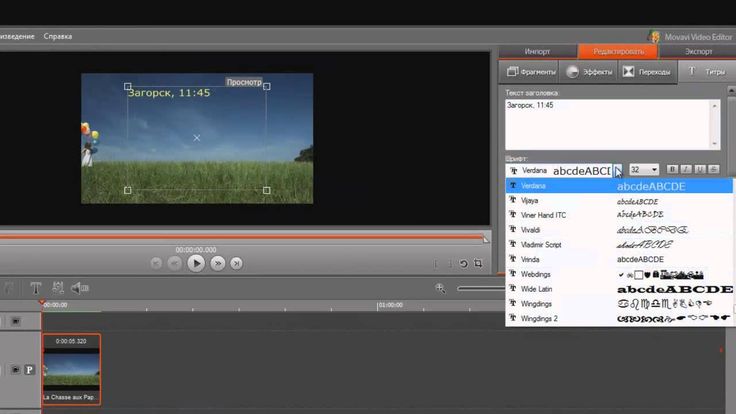 Создавать субтитры в VisualSubSync легко, так как он имеет очень интуитивно понятный интерфейс со всеми включенными важными функциями. После того, как вы загрузите видеофайл форматов, включая mpeg , avi , mkv и т. д., вы увидите аудиосигнала вместе с панелью предварительного просмотра. Согласно аудиоформам, вы можете легко размещать строки субтитров, не устанавливая продолжительность диалога вручную.
Создавать субтитры в VisualSubSync легко, так как он имеет очень интуитивно понятный интерфейс со всеми включенными важными функциями. После того, как вы загрузите видеофайл форматов, включая mpeg , avi , mkv и т. д., вы увидите аудиосигнала вместе с панелью предварительного просмотра. Согласно аудиоформам, вы можете легко размещать строки субтитров, не устанавливая продолжительность диалога вручную.
Кроме того, вы можете выполнить проверку ошибок , чтобы проверить журналы ошибок, которые содержат такую информацию, как перекрытие субтитров. Он также позволяет импортировать аудиофайлы wav и создавать для них субтитры.
Домашняя страница
Страница загрузки
Kijio — Редактор субтитров
Kijio — Редактор субтитров — еще одна легкая программа для создания субтитров, которую вы можете использовать для создания субтитров.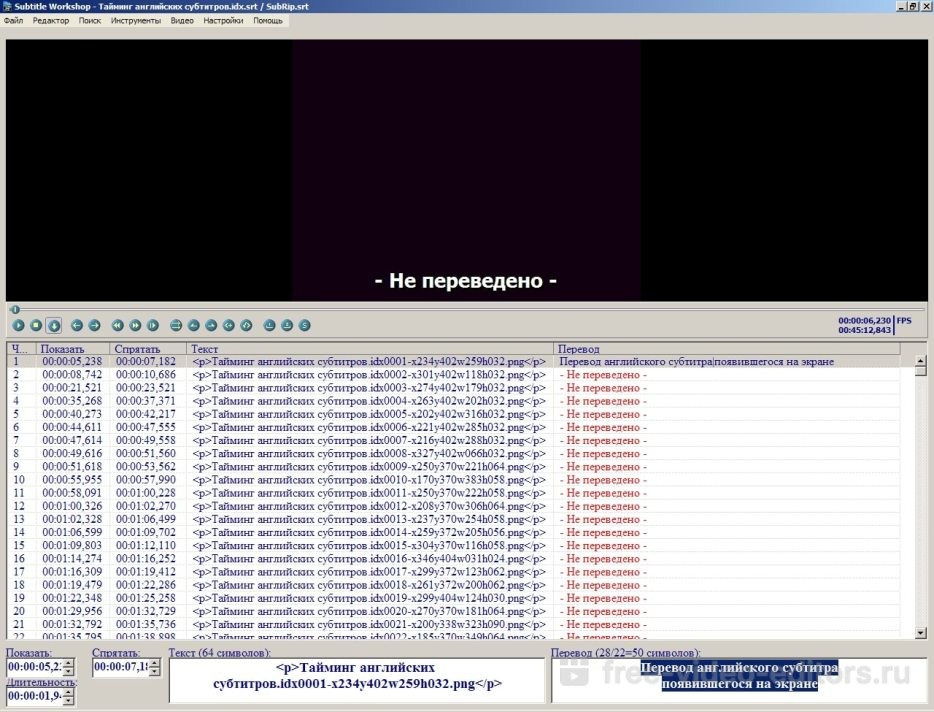 Интерфейс довольно прост и не кажется скомпилированным, несмотря на множество опций. Он позволяет создавать и редактировать файлы субтитров форматов: srt, ass, aqt, dks, sub, txt, ssa, vsf и т. д. Вы можете открыть любой видеофайл любого формата и добавить к нему субтитры. Это также позволяет вам создавать несколько файлов субтитров сразу. Он позволяет добавлять строки субтитров в соответствии с формой звуковой волны, отображаемой в интерфейсе. Для каждой строки субтитров можно установить время начала и окончания.
Интерфейс довольно прост и не кажется скомпилированным, несмотря на множество опций. Он позволяет создавать и редактировать файлы субтитров форматов: srt, ass, aqt, dks, sub, txt, ssa, vsf и т. д. Вы можете открыть любой видеофайл любого формата и добавить к нему субтитры. Это также позволяет вам создавать несколько файлов субтитров сразу. Он позволяет добавлять строки субтитров в соответствии с формой звуковой волны, отображаемой в интерфейсе. Для каждой строки субтитров можно установить время начала и окончания.
Это очень простой инструмент для создания субтитров для Windows, который не поддерживает много функций. Вы можете просто редактировать, блокировать/разблокировать и переключать строки субтитров.
Домашняя страница
Страница загрузки
Редактор открытых субтитров
Редактор открытых субтитров – это легкий и инструмент для создания субтитров с открытым исходным кодом для создания и редактирования субтитров. Он только открывается и позволяет делать субтитры формата srt . Кроме того, при создании субтитров можно загружать видеофайлы только форматов avi и mpeg . Помимо базового редактирования диалогов, он позволяет форматировать шрифт субтитров. Вы также можете быстро просмотреть свой прогресс в полноэкранном режиме.
Он только открывается и позволяет делать субтитры формата srt . Кроме того, при создании субтитров можно загружать видеофайлы только форматов avi и mpeg . Помимо базового редактирования диалогов, он позволяет форматировать шрифт субтитров. Вы также можете быстро просмотреть свой прогресс в полноэкранном режиме.
Если вы не ищете высокотехнологичное программное обеспечение для бесплатного создания субтитров, вам может подойти это бесплатное программное обеспечение для создания субтитров.
Домашняя страница
Страница загрузки
SubMagic
SubMagic — еще одна бесплатная программа для создания субтитров, которую вы можете использовать для создания субтитров. Он позволяет открывать , создавать субтитры , сохранять и редактировать файлы субтитров в форматах ssa , sub , srt и 904t 0t.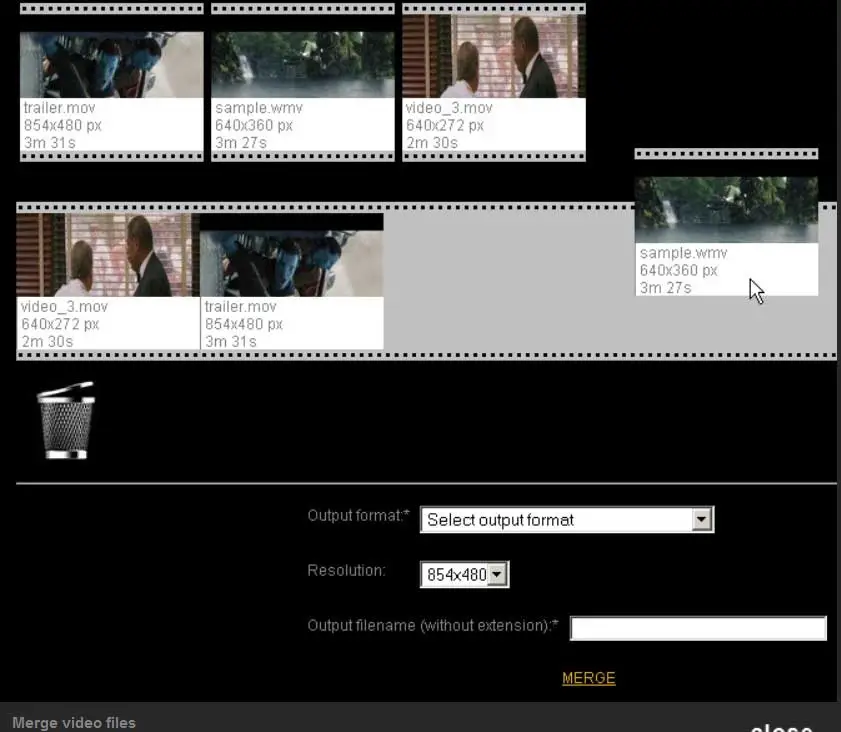 Наряду с созданием субтитров, вы можете Анализировать , Редактировать , Исправлять ошибки , Синхронизировать и предварительно сформировать Настройка частоты кадров для файла субтитров. Он имеет интуитивно понятный интерфейс, который позволяет быстро добавлять (исправлять) субтитры или быстро выполнять различные изменения в субтитрах, такие как форматирование шрифта, проверка орфографии, синхронизация и т. д. Его вариант синхронизации является наиболее полезным и очень простым в использовании. Это также отличный конвертер субтитров , позволяющий вам массовое преобразование файлов субтитров в один формат субтитров.
Наряду с созданием субтитров, вы можете Анализировать , Редактировать , Исправлять ошибки , Синхронизировать и предварительно сформировать Настройка частоты кадров для файла субтитров. Он имеет интуитивно понятный интерфейс, который позволяет быстро добавлять (исправлять) субтитры или быстро выполнять различные изменения в субтитрах, такие как форматирование шрифта, проверка орфографии, синхронизация и т. д. Его вариант синхронизации является наиболее полезным и очень простым в использовании. Это также отличный конвертер субтитров , позволяющий вам массовое преобразование файлов субтитров в один формат субтитров.
Домашняя страница
Страница загрузки
Sub Station Alpha
Sub Station Alpha — это легкая программа для создания субтитров. Он позволяет создавать и открывать файлы субтитров форматов: ssa, sub, srt, js, zeg, mac, pjs, rt и tts. Он имеет все основные функции, необходимые для редактирования или создания файлов субтитров. Вы можете вставить строки субтитров и установить время начала и окончания или продолжительность для любой конкретной строки, которая будет появляться на видео. Кроме того, вы можете выполнять такие операции, как Пакетное преобразование субтитров , Регулировка скорости времени , Удаление наложений диалогов , Сортировка , и т. д.
Он имеет все основные функции, необходимые для редактирования или создания файлов субтитров. Вы можете вставить строки субтитров и установить время начала и окончания или продолжительность для любой конкретной строки, которая будет появляться на видео. Кроме того, вы можете выполнять такие операции, как Пакетное преобразование субтитров , Регулировка скорости времени , Удаление наложений диалогов , Сортировка , и т. д.
Лучшее в этом средстве создания субтитров то, что оно позволяет определять и сохранять стили шрифтов. Стиль шрифта можно использовать отдельно для нужных диалогов.
У этого производителя субтитров есть ограничение, заключающееся в том, что он не позволяет вам просматривать видео во время создания субтитров.
Домашняя страница
Страница загрузки
Gaupol
Gaupol – это бесплатное и легкое программное обеспечение для создания и редактирования субтитров.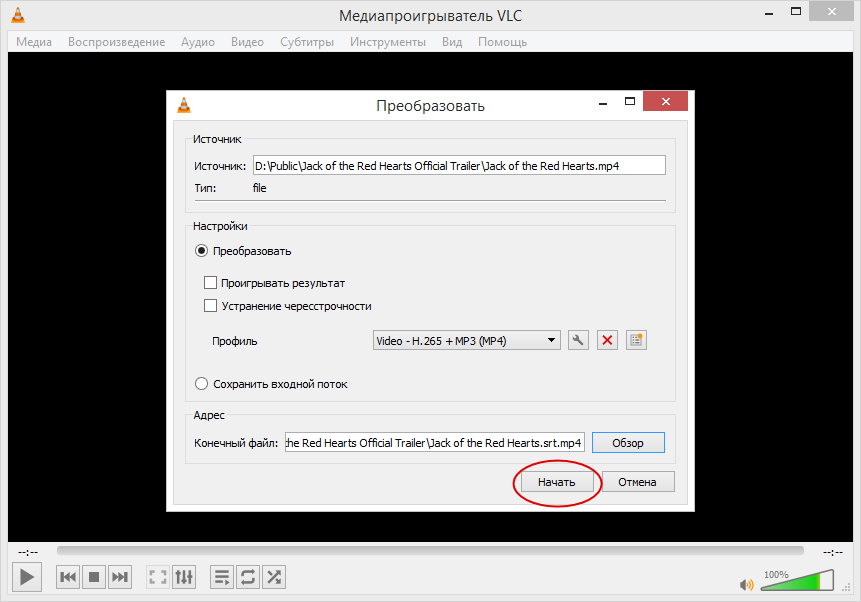 Он поддерживает и создает субтитры всех основных форматов субтитров, включая ass, srt, sub, xml, txt и т. д. С помощью этого средства для создания субтитров вы можете вставлять диалоги, устанавливать продолжительность времени, а также время начала и окончания появления строк на видео. Версия этого программного обеспечения для Windows не поддерживает предварительный просмотр видео при добавлении к нему субтитров. Кроме того, множество других функций, таких как синхронизация субтитров 9Преобразование формата субтитров 0152 и в формат не поддерживается.
Он поддерживает и создает субтитры всех основных форматов субтитров, включая ass, srt, sub, xml, txt и т. д. С помощью этого средства для создания субтитров вы можете вставлять диалоги, устанавливать продолжительность времени, а также время начала и окончания появления строк на видео. Версия этого программного обеспечения для Windows не поддерживает предварительный просмотр видео при добавлении к нему субтитров. Кроме того, множество других функций, таких как синхронизация субтитров 9Преобразование формата субтитров 0152 и в формат не поддерживается.
Этот генератор субтитров можно похвалить за привлекательный интерфейс. Это полезно, когда вам нужно внести основные изменения в файл субтитров.
Домашняя страница
Страница загрузки
Похожие сообщения
Написать комментарий
8 Лучшее бесплатное программное обеспечение для редактирования субтитров с открытым исходным кодом для Windows
Вот список из лучших бесплатных программ для редактирования субтитров с открытым исходным кодом для Windows .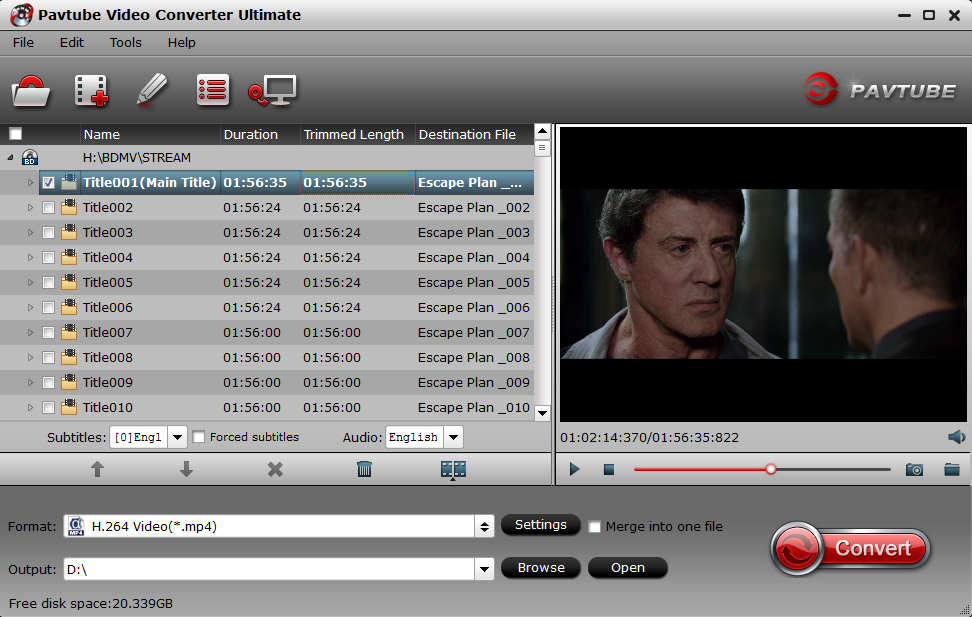 Эти редакторы субтитров с открытым исходным кодом совершенно бесплатны, и вы даже можете редактировать их исходный код без каких-либо ограничений. С помощью этого программного обеспечения вы можете создавать и редактировать файлы субтитров различных форматов, таких как SRT, ASS, TXT, SUB, XML, CSV, RTF, и т. д. Для редактирования файла субтитров они предлагают область редактирования или временную шкалу, где вы можете просмотреть все текстовые строки субтитров вместе с их временем . Вы можете вручную выбирать и редактировать текст субтитров во всех этих редакторах. Кроме того, опция изменения времени текста субтитров также присутствует в большинстве программ для синхронизации текста субтитров с видео . В некоторых редакторах вы получаете расширенные функции синхронизации, которые позволяют настраивать время текста субтитров в соответствии с видеокадр или время видео .
Эти редакторы субтитров с открытым исходным кодом совершенно бесплатны, и вы даже можете редактировать их исходный код без каких-либо ограничений. С помощью этого программного обеспечения вы можете создавать и редактировать файлы субтитров различных форматов, таких как SRT, ASS, TXT, SUB, XML, CSV, RTF, и т. д. Для редактирования файла субтитров они предлагают область редактирования или временную шкалу, где вы можете просмотреть все текстовые строки субтитров вместе с их временем . Вы можете вручную выбирать и редактировать текст субтитров во всех этих редакторах. Кроме того, опция изменения времени текста субтитров также присутствует в большинстве программ для синхронизации текста субтитров с видео . В некоторых редакторах вы получаете расширенные функции синхронизации, которые позволяют настраивать время текста субтитров в соответствии с видеокадр или время видео .
Во многих программах можно даже просмотреть отредактированный текст субтитров поверх реального видео.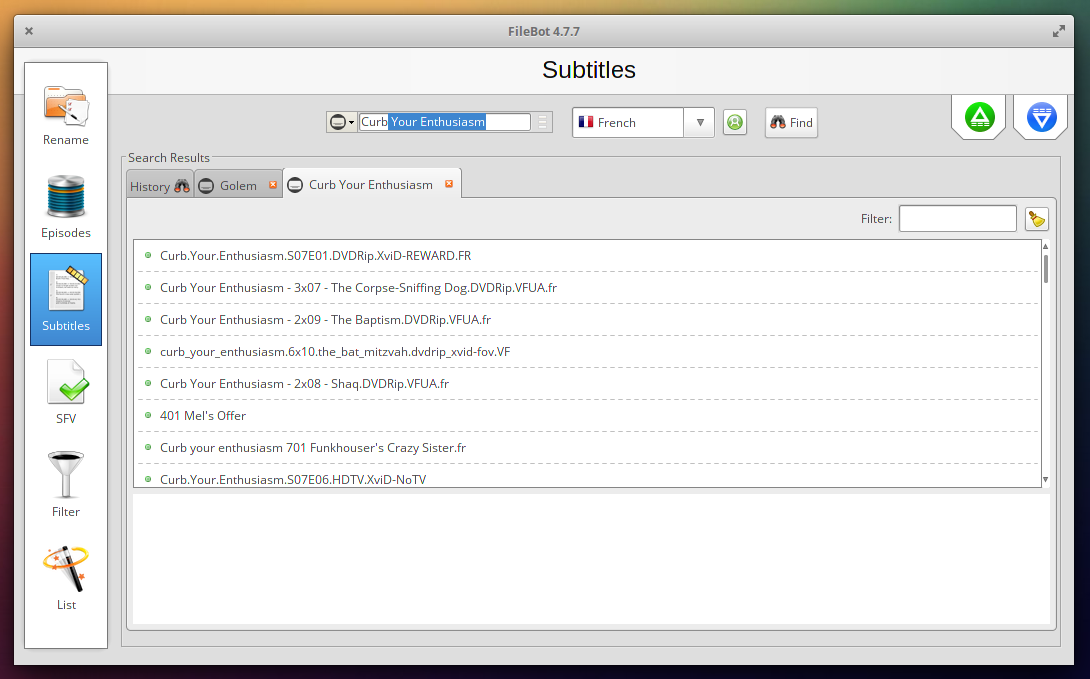 Кроме того, для дальнейшей точной настройки синхронизации субтитров в некоторых редакторах можно использовать звуковую форму видеофайла . В некоторых редакторах вы также получаете функцию перевода субтитров , которая позволяет вам изменить язык файла субтитров. Для перевода языка эти программы используют такие сервисы, как Google Translate, Bing Search, и т. д. После редактирования субтитров вы можете легко сохранить отредактированный файл субтитров в его собственном или другом поддерживаемом формате файла субтитров.
Кроме того, для дальнейшей точной настройки синхронизации субтитров в некоторых редакторах можно использовать звуковую форму видеофайла . В некоторых редакторах вы также получаете функцию перевода субтитров , которая позволяет вам изменить язык файла субтитров. Для перевода языка эти программы используют такие сервисы, как Google Translate, Bing Search, и т. д. После редактирования субтитров вы можете легко сохранить отредактированный файл субтитров в его собственном или другом поддерживаемом формате файла субтитров.
Это программное обеспечение также предлагает множество дополнительных инструментов, таких как разделение субтитров , объединение субтитров, проверка правописания, пакетное преобразование файлов, и т. д. Просмотрите список, чтобы узнать больше об этом программном обеспечении.
Мое любимое программное обеспечение для редактирования субтитров с открытым исходным кодом Для Windows:
Редактирование субтитров — мое любимое программное обеспечение, поскольку оно позволяет редактировать файлы субтитров практически любого формата.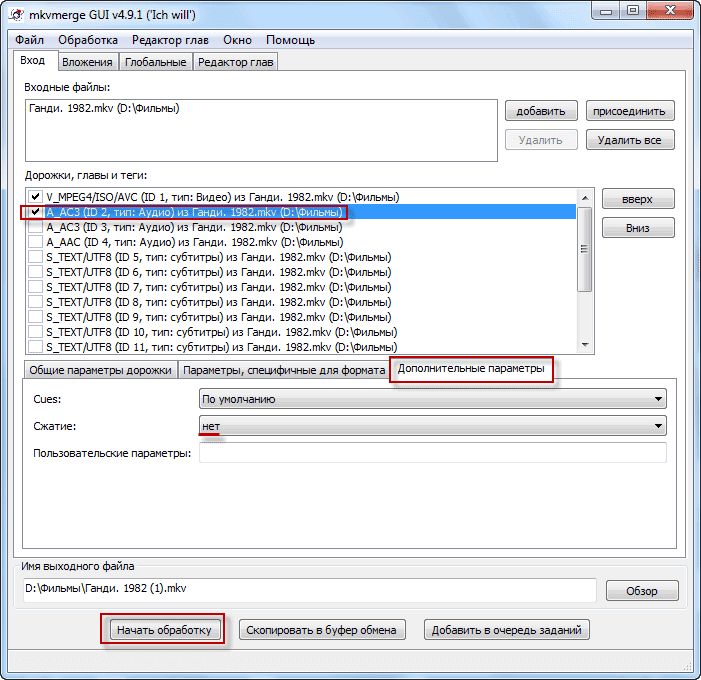 Кроме того, он позволяет редактировать, синхронизировать и просматривать текст субтитров в режиме реального времени поверх видео.
Кроме того, он позволяет редактировать, синхронизировать и просматривать текст субтитров в режиме реального времени поверх видео.
Вы также можете ознакомиться со списками лучших бесплатных программ для воспроизведения видео с субтитрами, добавления субтитров и создания субтитров для Windows.
Subtitle Edit
Subtitle Edit — это бесплатное программное обеспечение для редактирования субтитров с открытым исходным кодом для Windows. С помощью этого программного обеспечения вы можете легко редактировать файлы субтитров различных форматов, таких как SRT, STL, ASS, SUB, CSV, RTF, PSL, VTT, UTX, и других. В нем вы также можете воспроизводить видео на дорожку и редактировать его субтитры в режиме реального времени . В нем также присутствуют другие важные функции, такие как синхронизация , задержка субтитров, устранение промежутков между субтитрами . Теперь ознакомьтесь с основными функциями этого программного обеспечения.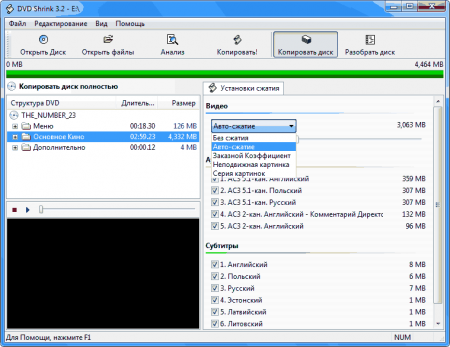
Основные характеристики:
- Просмотр списка : Используя его, вы можете выбрать продолжительность и отредактировать текст субтитров, присутствующий на этой продолжительности. В дополнение к этому вы можете переместить субтитры определенной продолжительности на другую продолжительность.
- Waveform : Эта функция показывает форму аудиосигнала вместе с текстом субтитров, присутствующим в данный момент времени. Эта функция удобна для точной настройки текста субтитров в соответствии с формой звуковой волны.
- Synchronization : В этом программном обеспечении вы получаете две разные функции синхронизации субтитров, а именно Point Synchronization и Visual Synchronization . Через точечную синхронизацию вы можете настроить одиночную точку времени на , изменить положение субтитров и настроить несколько точек времени, чтобы изменить как положение, так и скорость субтитров .
 Процесс визуальной синхронизации прост, поскольку он позволяет синхронизировать субтитры в соответствии с кадрами видео.
Процесс визуальной синхронизации прост, поскольку он позволяет синхронизировать субтитры в соответствии с кадрами видео. - Auto-Translate : С его помощью вы можете конвертировать субтитры с одного языка на другой язык. Для перевода субтитров используется сервис Google translate .
Дополнительные функции:
- Проверка орфографии : С помощью этой функции вы можете найти все орфографические ошибки в субтитрах.
- Сеть : Используя его, вы можете присоединиться к нескольким пользователям по сети для работы над проектом.
- Присоединиться к субтитрам : Используйте его, чтобы объединить два или более субтитров, чтобы создать новый.
- Пакетное преобразование : с помощью этой функции вы можете пакетно конвертировать несколько файлов субтитров разных форматов в определенный формат субтитров, такой как SRT, CSV, LRC, TXT, и т.
 д.
д.
Заключительные мысли:
Это одно из лучших бесплатных программ для редактирования субтитров с открытым исходным кодом, поскольку оно предлагает все необходимые плюс множество дополнительных функций для редактирования и изменения файла субтитров.
Домашняя страница
Страница загрузки
Subtitle Workshop XE
Subtitle Workshop XE — еще один бесплатный редактор субтитров с открытым исходным кодом для Windows, macOS и Linux. С помощью этого программного обеспечения вы можете редактировать файл субтитров, изменять положение текста субтитров и синхронизировать субтитры с видео . В нем вы также можете предварительно просмотреть отредактированные субтитры в видео, используя его функцию видео. Еще одна хорошая вещь в этом программном обеспечении — его способность поддерживать файлы субтитров различных форматов, таких как XML, TXT, SRT, SUB, JSS, XAP, XAS и другие. Рассмотрим основные возможности этого программного обеспечения.
Основные характеристики:
- Видео субтитров и форма волны : Эти функции позволяют редактировать субтитры во время просмотра звуковой волны и видео редактируемой сцены. Кроме того, они помогают точно настроить субтитры в соответствии с формой звуковой волны для достижения идеальной синхронности между текстом субтитров и звуком.
- Главный редактор : В главном редакторе этого программного обеспечения вы можете просмотреть каждую строку субтитров с указанием их продолжительности. Отсюда вы можете вручную изменить текст субтитров и продолжительность строки субтитров. Этот редактор также предлагает несколько инструментов положения и стиля, с помощью которых вы можете настроить шрифт, цвет и положение субтитров в видео .
- Информация и ошибки : Эта функция автоматически находит и исправляет все орфографические ошибки и ошибки пробелов в файле субтитров.
Дополнительные функции:
- Пакетное преобразование : Используйте его для преобразования нескольких файлов субтитров разных форматов в определенный формат субтитров.

- Объединение субтитров : Судя по названию, он используется для объединения двух или более файлов субтитров в новый файл субтитров.
- Translator : Используйте для перевода языка файла субтитров. Он использует поисковую службу Bing для перевода языка субтитров.
Заключительные мысли:
Это еще один способный и многофункциональный редактор субтитров с открытым исходным кодом, который любой может использовать для внесения необходимых изменений в файл субтитров.
Домашняя страница
Страница загрузки
Aegisub
Aegisub — еще одно бесплатное программное обеспечение для редактирования субтитров с открытым исходным кодом для Windows и macOS. Это еще один мощный редактор субтитров, который позволяет изменять субтитры, настраивать синхронизацию субтитров, стиль и положение субтитров . Кроме того, в нем также присутствует расширенная функция предварительного просмотра видео для просмотра отредактированных субтитров с видео. Как и другое подобное программное обеспечение, оно также поддерживает несколько входных и выходных форматов файлов субтитров, таких как STL, TXT, MKS, ASS, SSA, MKA, и другие. Теперь ознакомьтесь с основными функциями этого программного обеспечения.
Как и другое подобное программное обеспечение, оно также поддерживает несколько входных и выходных форматов файлов субтитров, таких как STL, TXT, MKS, ASS, SSA, MKA, и другие. Теперь ознакомьтесь с основными функциями этого программного обеспечения.
Основные характеристики:
- Главный редактор : В нем вы можете просмотреть все строки текста субтитров вместе с их продолжительностью . Вы можете выбрать любую строку субтитров или ее продолжительность, чтобы изменить или настроить ее значение. Если вы загрузили видео со связанными субтитрами, вы также можете просмотреть визуальную сцену и время звука для определенной строки текста субтитров.
- Видеоплеер : Этот плеер позволяет просматривать изменения в тексте субтитров поверх реального видео.
- Диспетчер стилей и помощник по стилю : С помощью этих функций вы можете изменить шрифт, цвет, выравнивание, и положение текста поверх видео .

- Синхронизация : Это еще один простой инструмент, с помощью которого вы можете настроить синхронизацию файла субтитров, чтобы он соответствовал звуку или сцене видео.
- Подзаголовок : в нем вы можете найти несколько инструментов редактирования субтитров, таких как вставить строку, дублирующую строку, строки соединения, разделить строки, и многое другое.
Дополнительная функция:
- Automation Manager : Он содержит несколько автоматизированных задач, с помощью которых вы можете быстро создавать шаблоны караоке, очищать теги от файлов субтитров, добавлять размытие краев к субтитрам, и многое другое.
Заключительные мысли:
Это еще один популярный редактор субтитров с открытым исходным кодом, с помощью которого вы можете легко вносить нужные изменения в файл субтитров.
Домашняя страница
Страница загрузки
Jubler
Jubler — следующее бесплатное программное обеспечение для редактирования субтитров с открытым исходным кодом для Windows, Linux и macOS.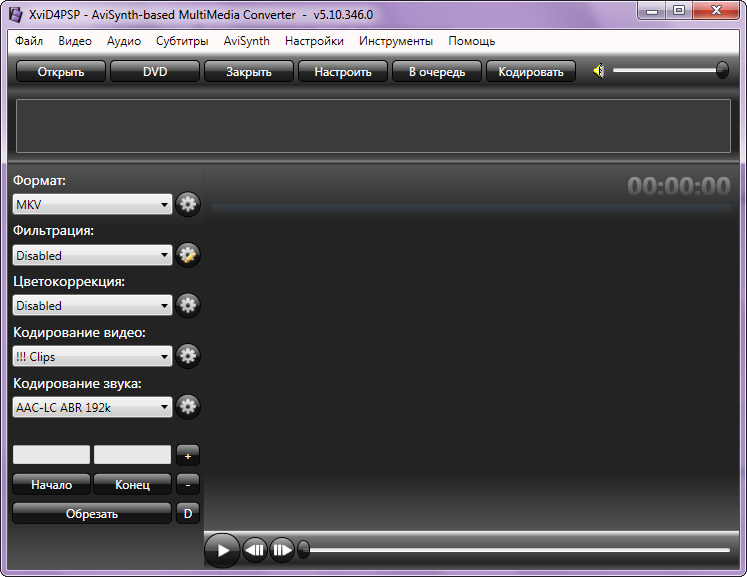 Используя его, вы можете редактировать текстовые файлы субтитров форматов SRT, ASS, SSA, SUB, TXT, XML, и DFXP . Наряду с редактированием вы также можете использовать это программное обеспечение для синхронизации или точного сопоставления текста субтитров со звуком и кадрами видео. Для этого он позволяет импортировать и воспроизводить видео с субтитрами. Теперь ознакомьтесь с основными функциями этого программного обеспечения.
Используя его, вы можете редактировать текстовые файлы субтитров форматов SRT, ASS, SSA, SUB, TXT, XML, и DFXP . Наряду с редактированием вы также можете использовать это программное обеспечение для синхронизации или точного сопоставления текста субтитров со звуком и кадрами видео. Для этого он позволяет импортировать и воспроизводить видео с субтитрами. Теперь ознакомьтесь с основными функциями этого программного обеспечения.
Основные характеристики:
- Главный редактор : В главном редакторе вы можете просмотреть все строки файла субтитров вместе с их временной позицией, которую вы можете редактировать вручную. Плюс в нем также присутствует возможность указать время начала и окончания субтитров по видео
- Редактировать : На этой вкладке вы можете получить несколько инструментов редактирования, с помощью которых вы можете вырезать субтитры, вставлять субтитры, вставлять субтитры, заменять субтитры, и отменить изменения .

- Synchronize : Используя его, вы можете синхронизировать субтитры в соответствии с временным диапазоном видео.
- Проверка субтитров с текущей позиции : После редактирования определенной строки файла субтитров вы можете использовать эту функцию для просмотра измененной строки субтитров поверх фактического видео.
После редактирования вы можете легко сохранить файл субтитров в исходном формате или в других поддерживаемых форматах файлов субтитров.
Дополнительный элемент:
- Разделить файл : Используйте его, чтобы разделить файл субтитров на две или более частей.
Заключительные мысли:
Это простой в использовании редактор субтитров с открытым исходным кодом, с помощью которого вы можете редактировать и синхронизировать файл субтитров.
Домашняя страница
Страница загрузки
Процессор субтитров
Процессор субтитров — еще одно бесплатное программное обеспечение для редактирования субтитров с открытым исходным кодом для Windows. Это еще один хороший редактор, который позволяет редактировать файл субтитров и просматривать отредактированные субтитры поверх реального видео. Однако он работает только с файлами субтитров размером Формат SRT . Теперь ознакомьтесь с основными функциями этого программного обеспечения.
Это еще один хороший редактор, который позволяет редактировать файл субтитров и просматривать отредактированные субтитры поверх реального видео. Однако он работает только с файлами субтитров размером Формат SRT . Теперь ознакомьтесь с основными функциями этого программного обеспечения.
Основные характеристики:
- Редактор субтитров : Это основной раздел редактирования субтитров этого программного обеспечения, который поставляется с двумя режимами редактирования субтитров, а именно: Режим кадра и Режим времени . В кадровом режиме вы можете синхронизировать текст субтитров в соответствии с кадром видео. С другой стороны, в режиме времени вы можете синхронизировать текст субтитров в соответствии с продолжительностью видео. В обоих режимах вы также можете вручную выбирать и редактировать текст файла субтитров.
- Функции редактора : Он предлагает множество функций, с помощью которых вы можете разделить строку текста субтитров на две части, объединить строки текста субтитров, переместить положение текста субтитров, масштабировать текст субтитров, и добавить эффекты перехода между текстами субтитров .

- Player : в нем вы можете воспроизводить видео вместе с отредактированными субтитрами для предварительного просмотра отредактированных субтитров поверх фактического видео.
Дополнительные характеристики:
- Translator : Используя этот раздел, вы можете создать перевод файла субтитров, вручную добавив перевод каждой строки субтитров в область Translator.
- Текстовые исправления : По сути, это функция обнаружения и исправления неправильного правописания, с помощью которой вы можете быстро найти и исправить все орфографические ошибки в файле субтитров.
Заключительные мысли:
Это еще одно многофункциональное программное обеспечение для редактирования субтитров с открытым исходным кодом, с помощью которого вы можете создавать, редактировать и синхронизировать файлы субтитров.
Домашняя страница
Страница загрузки
AHD Subtitles Maker
AHD Subtitles Maker — еще одно бесплатное программное обеспечение для редактирования субтитров с открытым исходным кодом для Windows.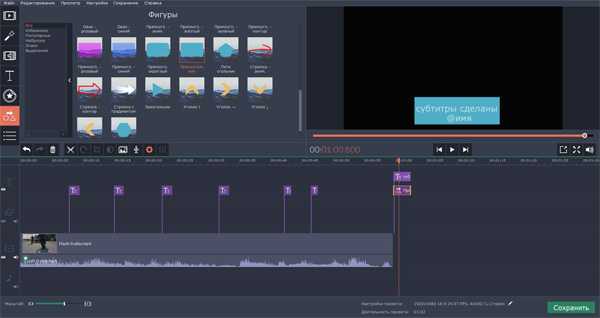 С помощью этого программного обеспечения вы можете создавать и редактировать файлы субтитров ASS, XML, SRT, TXT, SUB, MPL, SMI, и других форматов. Наряду с редактированием, вы также можете синхронизировать текст субтитров с видео с помощью этого программного обеспечения. Давайте проверим, какие функции предлагает это программное обеспечение.
С помощью этого программного обеспечения вы можете создавать и редактировать файлы субтитров ASS, XML, SRT, TXT, SUB, MPL, SMI, и других форматов. Наряду с редактированием, вы также можете синхронизировать текст субтитров с видео с помощью этого программного обеспечения. Давайте проверим, какие функции предлагает это программное обеспечение.
Основные характеристики:
- Данные субтитров : В этом поле вы можете просмотреть все строки текста субтитров, а также продолжительность их начала и окончания. Дважды щелкнув строку субтитров, вы можете вручную отредактировать ее текст, а также его продолжительность, чтобы добавить задержку или продвижение к положению текста субтитров.
- Носитель : После импорта видеофайла в это программное обеспечение вы можете просмотреть его с субтитрами в этом разделе. В дополнение к этому в нем также присутствует временная шкала мультимедиа, которая позволяет вам выбрать любую часть мультимедиа для просмотра субтитров этой позиции.

- Субтитры : Это вкладка, которая предлагает несколько инструментов для редактирования стиля субтитров, шрифта субтитров, цвета субтитров, и положения субтитров поверх видео.
Дополнительные функции:
- Копировать субтитры : Используя его, вы можете копировать или извлекать субтитры из видеофайла MKV .
- Загрузить субтитры : С помощью этой функции вы можете найти и загрузить файл субтитров для фильма или сериала из Интернета.
- Проверка ошибок субтитров : Используйте его, чтобы быстро найти любые орфографические или временные ошибки в файле субтитров.
Заключительные мысли:
Это простое и эффективное программное обеспечение для редактирования субтитров с открытым исходным кодом, которое позволяет редактировать различные аспекты файла субтитров.
Домашняя страница
Страница загрузки
Gaupol
Gaupol — еще одно бесплатное программное обеспечение для редактирования субтитров с открытым исходным кодом для Windows. Это простой текстовый редактор субтитров, который позволяет редактировать, синхронизировать и переводить файлы субтитров. Он поддерживает файлы субтитров нескольких форматов, а именно TXT, SSA, SRT, LRC, и VTT . В нем вы можете загрузить файлы видео и субтитров и начать процесс редактирования субтитров. Теперь ознакомьтесь с основными функциями этого редактора субтитров.
Это простой текстовый редактор субтитров, который позволяет редактировать, синхронизировать и переводить файлы субтитров. Он поддерживает файлы субтитров нескольких форматов, а именно TXT, SSA, SRT, LRC, и VTT . В нем вы можете загрузить файлы видео и субтитров и начать процесс редактирования субтитров. Теперь ознакомьтесь с основными функциями этого редактора субтитров.
Основные характеристики:
- Редактор : В его редакторе вы можете просматривать текстовые строки субтитров вместе с их начальной и конечной длительностью. Дважды щелкнув строку текста субтитров, вы можете легко отредактировать или заменить ее вручную. Точно так же вы также можете изменить начальную и конечную продолжительность каждой строки текста субтитров, чтобы добиться синхронизации или задержки между видео и текстом субтитров.
- Видеоплеер : Вы можете использовать его для воспроизведения или предварительного просмотра видео с отредактированным текстом субтитров.
 Любое изменение в тексте субтитров немедленно отразится на видеоплеере.
Любое изменение в тексте субтитров немедленно отразится на видеоплеере. - Редактирование нескольких проектов : В этом программном обеспечении вы можете открывать несколько проектов редактирования субтитров в соседних окнах, что позволяет вам работать над несколькими проектами субтитров одновременно.
Дополнительные возможности:
- В этом программном обеспечении вы также можете разделить весь проект субтитров и текстовую строку субтитров на несколько частей.
- В этом программном обеспечении также присутствует удобная функция преобразования частоты кадров , с помощью которой вы можете сопоставить частоту кадров субтитров с частотой кадров видео.
Заключительные мысли:
Это чисто разработанный редактор субтитров с открытым исходным кодом, с помощью которого вы можете легко редактировать несколько проектов субтитров одновременно.
Домашняя страница
Страница загрузки
Синхронизатор субтитров
Синхронизатор субтитров — еще одно бесплатное программное обеспечение для редактирования субтитров с открытым исходным кодом для Windows, Linux и macOS.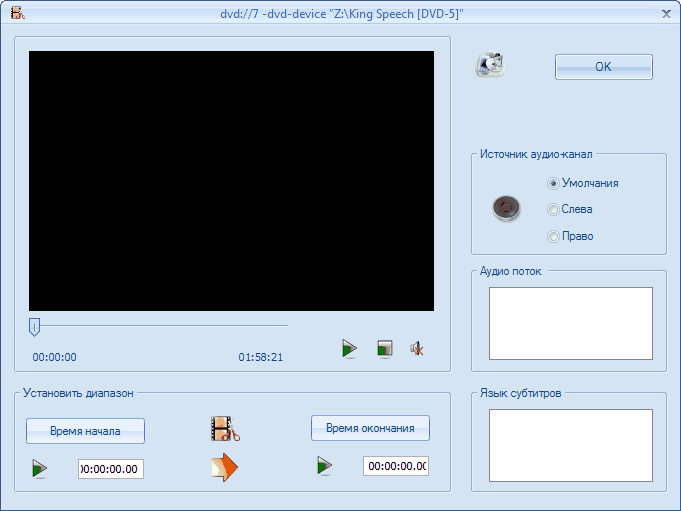 Как следует из названия, это в основном программное обеспечение для синхронизации субтитров, которое также позволяет редактировать записи субтитров. Это также один из самых простых редакторов субтитров, в котором вы можете вручную выбирать и редактировать текст субтитров и записи времени. Теперь ознакомьтесь с его основными функциями.
Как следует из названия, это в основном программное обеспечение для синхронизации субтитров, которое также позволяет редактировать записи субтитров. Это также один из самых простых редакторов субтитров, в котором вы можете вручную выбирать и редактировать текст субтитров и записи времени. Теперь ознакомьтесь с его основными функциями.
Основные характеристики:
- Основной редактор : В главном редакторе вы можете выбрать текст субтитров из поля Text и настроить его текст. Точно так же вы можете выбрать поле Edited Time и изменить продолжительность времени, чтобы синхронизировать его с видео.
- Объединить Глава : Используя его, вы можете выбрать и объединить несколько строк субтитров в одну.
- Сохранить : После редактирования вы можете использовать его для сохранения файла субтитров в любом из SUB или SRT формат.
Заключительные мысли:
Это простой редактор субтитров с открытым исходным кодом, с помощью которого вы можете быстро редактировать и синхронизировать данные файла субтитров.
Домашняя страница
Страница загрузки
Похожие сообщения
Написать комментарий
10 лучших программ для работы с субтитрами для внештатных поставщиков услуг субтитров
Субтитры — это инструменты, используемые для ориентации на глобальные рынки и позволяющие сделать ваш видеоконтент легко доступным для других стран. А службы субтитров могут улучшить четкость ваших переведенных слов, регулируя размер, цвет и шрифт. В этой статье мы представим некоторые из наиболее эффективных программ для субтитров для внештатных поставщиков услуг субтитров.
1. Aegisub Aegisub предоставляет услуги субтитров, совместимые с Windows, Mac OS X и UNIX. Его средства просмотра звуковых сигналов включены в программное обеспечение, что еще больше упрощает точное синхронизацию ваших файлов субтитров. Он также имеет предварительный просмотр в реальном времени, чтобы убедиться, что все выглядит так, как должно. Это бесплатное программное обеспечение дает вам множество возможностей для настройки и изменения субтитров.
Некоторые элементы Aegisub недоступны в формате файла SRT. В результате, если вы используете какую-то функциональность, которая была бы потеряна, если бы вы сохранили ее в SRT, вы не можете сохранить напрямую в этот формат. Однако после завершения редактирования вы можете экспортировать в этот формат.
ЦенаБесплатно
ОСWindows, Mac, Unix
Основные характеристики- Возможна интеграция с проверкой орфографии.
- Резервные копии и автоматическое сохранение
- Отображает форму звуковой волны.
- Неопытным пользователям может быть сложно справиться со всем процессом создания субтитров.

2. Subtitle Edit
Subtitle Edit — бесплатный редактор видеосубтитров с открытым исходным кодом. Услуги субтитров и перевод основаны на Google Translate. Редактирование субтитров также позволяет разделять и объединять субтитры, конвертировать файлы SubRip в другие форматы и просматривать субтитры, закодированные в файлах Matroska. Все это втиснуто в неуклюжий пользовательский интерфейс, который может занять некоторое время, чтобы разобраться, но оно того стоит, потому что инструмент действительно мощный и совершенно бесплатный.
ЦенаБЕСПЛАТНО
OSWindows
Ключевые функции- . Созданы Sybletitles.
- Аудиовизуализатором можно управлять.
- Включены эффекты пишущей машинки и караоке.
- Имеют множество разнообразных и сложных характеристик.

- Иметь функциональные вспомогательные инструменты разделения/объединения.
- Если вы не хотите работать в Интернете, вы можете скачать приложение.
- Не работает со всеми типами медиаплееров
3. Open Subtitle Editor
Открытый редактор субтитров использует платформу .NET Framework вместо Java. Пользователям не потребуется .NET Framework версии 4 или более поздней для работы с его службами субтитров. Программное обеспечение может работать только в операционных системах Microsoft Windows, поскольку для его работы требуется проигрыватель Windows Media.
ЦенаБЕСПЛАТНО
OSWindows
Ключевые функции- . Позволяет вам на сборку для сборки.
- Субтитры можно повторно синхронизировать.
- Простой в использовании интерфейс с простым интерфейсом.

- Опции редактирования недоступны.
- Требуется установка .NET Framework 4 (веб-установщик).
4. Мастерская субтитров
Мастерская субтитров имеет удобный интерфейс, к которому можно получить доступ на разных языках. Его возможности синхронизации и обработки текста полностью настраиваются, что позволяет вам создать интерфейс, который позволит вам работать в максимально эффективном рабочем процессе.
Вы можете использовать Subtitle Workshop для быстрой настройки длительности, изменения строк, перепроверки правописания и автоматического изменения кадров в секунду. Он включает в себя широкий спектр автоматических и ручных инструментов для обнаружения, маркировки и исправления проблем с синхронизацией и текстом.
Ценабесплатно
OSWindows
Ключевые функции- .

- Поддерживаются стиль, цветовые теги и проверка орфографии.
- Ярлыки, которые можно настроить.
- Интерфейс прост в использовании.
- Поддерживается более 60 форматов субтитров служб субтитров.
- Режим перевода доступен.
- Новички могут немного запутаться из-за разнообразия инструментов.
5. Movavi Video Editor Plus
Вы можете просто добавлять и редактировать субтитры к своим видеофайлам с помощью Movavi Video Editor Plus. Он также включает мощные возможности редактирования видео, чтобы удовлетворить все ваши требования к созданию видео.
Это программное обеспечение максимально простое в использовании, но при этом обеспечивает огромное количество высококачественных эффектов. Movavi Video Editor Plus доступен как приложение для Windows и Mac, а также доступен для бесплатной загрузки, так что вы можете протестировать его перед покупкой.
Вы можете попробовать бесплатно, а затем купить полную версию за 59,95 долларов США.
ОСWindows и Mac
Основные характеристики- Позволяет создавать, редактировать и добавлять субтитры.
- Субтитры можно перемещать в любое место на экране, также доступны инструменты для изменения цвета, шрифта и размера субтитров.
- Субтитры и видео можно легко синхронизировать.
- Имеет все необходимые инструменты для редактирования видео
- Он прост в использовании даже для новичков.
- Возможна широкоформатная обработка.
- Пробная версия доступна только в течение 7 дней и имеет некоторые ограничения в плане функциональности.
6. Jubler
Для запуска Jubler вам потребуется самая последняя версия Java Runtime Environment. Он имеет алгоритм оптимизации, помогающий исправить несоответствия синхронизации, а также возможность автоматически обрабатывать преобразования частоты кадров, что в противном случае привело бы к сбою синхронизации всех ваших субтитров.
Он имеет алгоритм оптимизации, помогающий исправить несоответствия синхронизации, а также возможность автоматически обрабатывать преобразования частоты кадров, что в противном случае привело бы к сбою синхронизации всех ваших субтитров.
Бесплатно
ОСWindows, Mac, Linux
- Автоматические обновления.
- В режиме воспроизведения вы можете добавлять и изменять субтитры.
- Возможна интеграция с проверкой орфографии.
- Поддерживаются все популярные форматы субтитров.
- Для просмотра субтитров субтитров также необходимо установить MPlayer.
7.
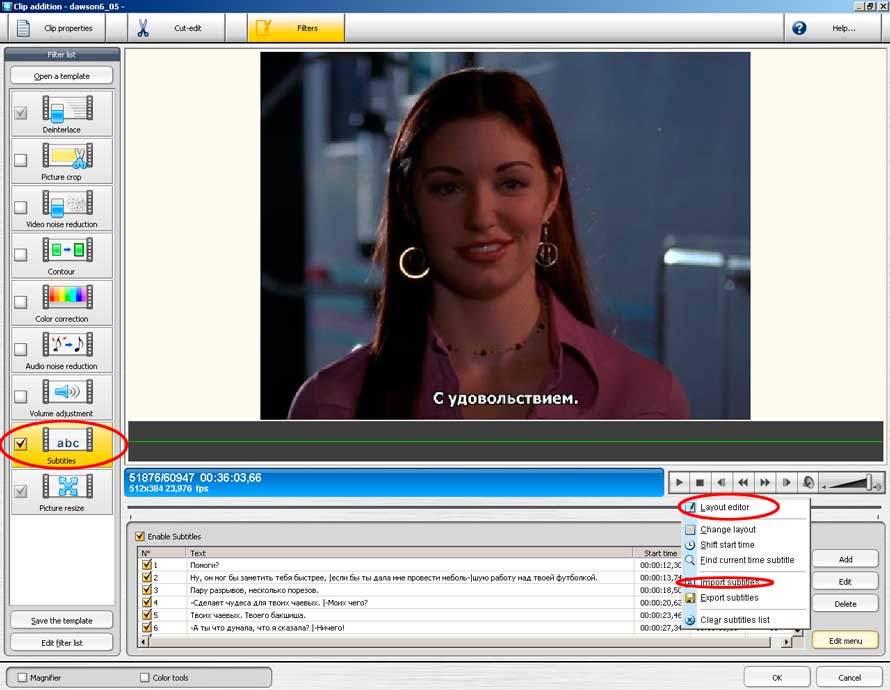 Kapwing
Kapwing Kapwing — полнофункциональный онлайн-редактор видео с отличной функцией субтитров. Начать работу с этой службой просто, потому что интерфейс является базовым, и вам не нужно сначала входить в систему. Kapwing позволяет вам управлять субтитрами различными способами, включая настройку их времени, внешнего вида и положения. В редакторе вы можете импортировать файл .srt или создавать новые субтитры.
Kapwing — это не просто программа для создания субтитров; Еще одна удобная функция Kapwing — возможность создать рабочее пространство, где вы можете сотрудничать со своими коллегами.
Цена20 долларов США в месяц за версию Pro
ОСРаботает онлайн на любой платформе.
Основные характеристики- Шрифт, стиль и расположение субтитров можно изменить.
- Позволяет изменить цвет текста, а также цвет фона и контура.
- Позволяет создать совместную рабочую область, загрузив видео с компьютера или вставив URL-адрес видео.

- Он также предлагает несколько функций редактирования видео.
- Сделать свежие субтитры просто.
- Простой в использовании интерфейс
- Можно начать редактирование без регистрации
- Предоставляет примеры видео с субтитрами.
- Поддерживается только формат SRT.
- В бесплатной версии есть некоторые ограничения.
8. Clideo
Clideo — это онлайн-приложение для редактирования видео, в котором обновлена служба субтитров. Чтобы начать обработку видеофайла, необходимо сначала перенести его из облачного хранилища или с компьютера либо просто вставить в поле ссылку на YouTube или Instagram. Затем вы должны загрузить файл субтитров или вручную ввести текст, после чего вы сможете изменить свои субтитры.
ЦенаБесплатно
Добавление ОСРаботает онлайн на любой платформе

- Интерфейс Clideo невероятно прост и удобен, что делает его идеальным для начинающих.
- Позволяет редактировать видео и на телефоне.
- Бесплатная обработка доступна только для файлов размером менее 500 МБ.
- Базовое программное обеспечение для редактирования видео тривиально.
9. Редактор субтитров POP
Файлы MP4, WMV, AVI и QT доступны в редакторе субтитров POP. Эта программа удивительна тем, что позволяет редактировать субтитры во время просмотра видео, что очень удобно, когда вы спешите.
Цена24,95 $
ОСWindows
Основные характеристики- Субтитры могут быть изменены по шрифту, размеру, цвету и расположению.

- Позволяет изменять время начала и окончания субтитров.
- Простой интерфейс поможет новичкам освоиться.
- После того как программа приняла текст и время начала/окончания, их нельзя изменить.
10. SubMagic
В бесплатной версии SubMagic есть все возможности, необходимые для редактирования субтитров. Он может помочь вам в добавлении и редактировании подписей, преобразовании файлов и даже восстановлении поврежденного файла SRT. SubMagic включает в себя несколько фантастических и простых инструментов синхронизации. Пользовательский интерфейс похож на Windows XP, но гораздо более удобен и прост.
ЦенаБесплатно
OSWindows
Основные характеристики- Файлы субтитров можно легко добавлять и редактировать.



 Дополнительно можно указать звуковые эффекты, например, аплодисменты. Также вы можете вставить весь текст субтитров сразу и автоматически синхронизировать его с видео. Как только все будет готово, нажмите на кнопку Опубликовать.
Дополнительно можно указать звуковые эффекты, например, аплодисменты. Также вы можете вставить весь текст субтитров сразу и автоматически синхронизировать его с видео. Как только все будет готово, нажмите на кнопку Опубликовать.


 NET Framework 4, поэтому работает только в Windows.
NET Framework 4, поэтому работает только в Windows. Процесс визуальной синхронизации прост, поскольку он позволяет синхронизировать субтитры в соответствии с кадрами видео.
Процесс визуальной синхронизации прост, поскольку он позволяет синхронизировать субтитры в соответствии с кадрами видео. д.
д.
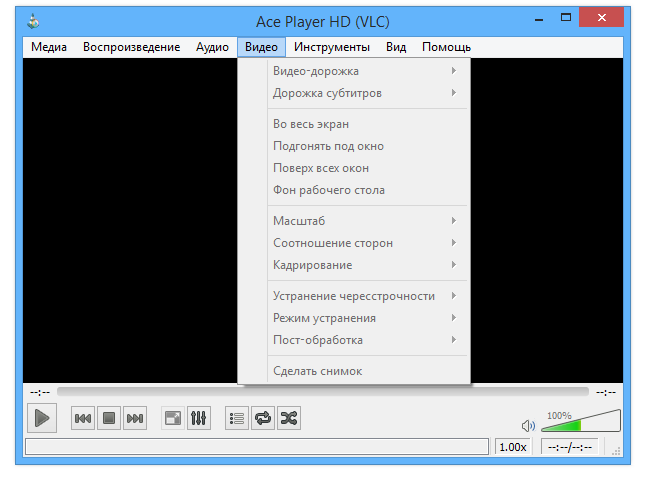
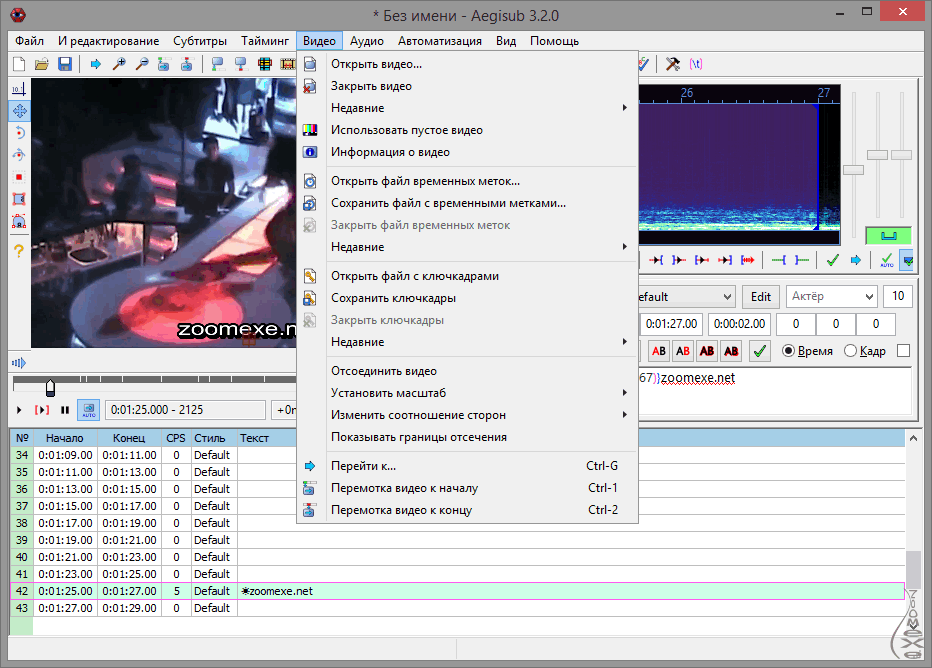
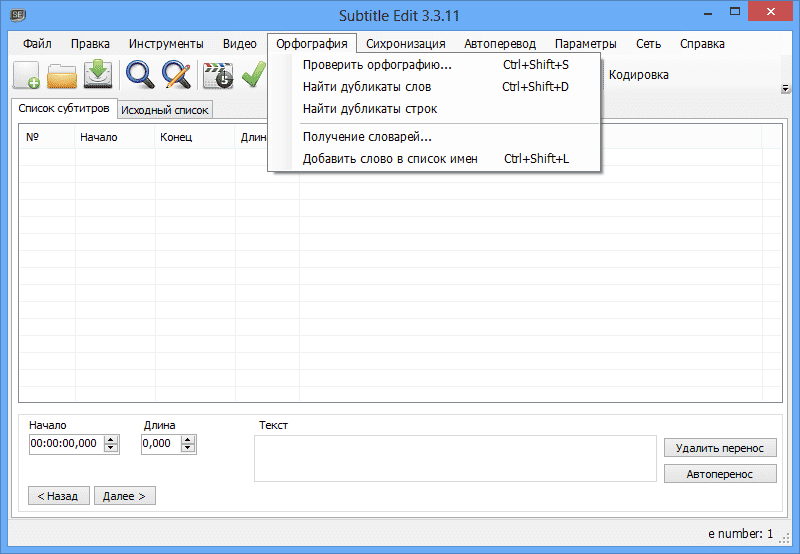
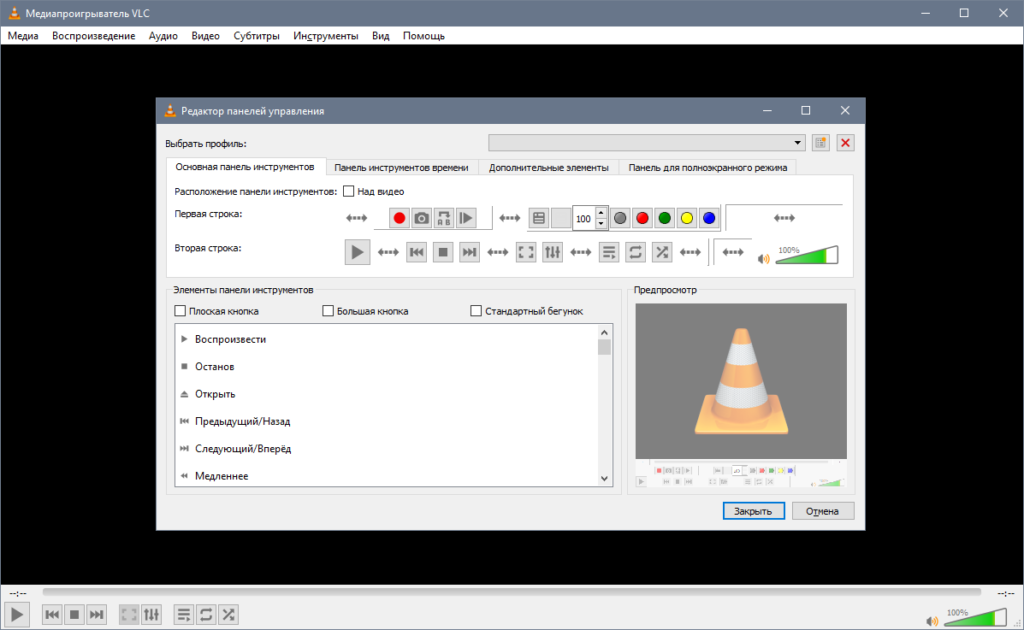
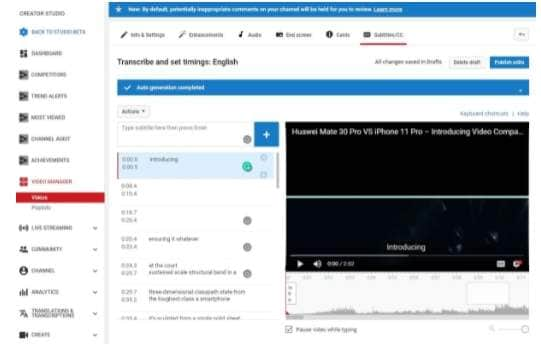 Любое изменение в тексте субтитров немедленно отразится на видеоплеере.
Любое изменение в тексте субтитров немедленно отразится на видеоплеере.